『亚马逊云科技产品测评』活动征文|EC2云服务器一键部署wordpress博客
授权声明:本篇文章授权活动官方亚马逊云科技文章转发、改写权,包括不限于在 Developer Centre, 知乎,自媒体平台,第三方开发者媒体等亚马逊云科技官方渠道
亚马逊EC2云服务器(Elastic Compute Cloud)是亚马逊AWS(Amazon Web Services)提供的一种云计算服务。EC2代表弹性计算云,它允许用户租用虚拟计算资源,包括CPU、内存、存储和网络带宽,以满足计算需求。
今天我将通过从登录购买云服务器到安装部署wordpress个人博客社区来给大家测评亚马逊EC2云服务器的优势
亚马逊EC2云服务器优势
亚马逊EC2云服务器的主要特点和优势包括:
- 灵活性:用户可以根据需要随时启动、停止、调整和删除EC2实例,以便满足不断变化的计算需求。
- 可靠性:亚马逊EC2服务器提供高可用性和容错性,确保用户的应用程序能始终保持运行状态。此外,亚马逊EC2的服务等级协议承诺为每个EC2地区提供99.99%的可用性。
- 安全性:亚马逊EC2服务器提供了多层安全措施,包括网络隔离、数据加密和身份验证,以保护用户的数据服务器托管网和应用程序免受攻击。
- 成本效益:亚马逊EC2服务器采用按需计费模式,用户只需支付实际使用的计算资源费用,无需预先投资硬件或承担维护和管理物理服务器的费用。
- 可扩展性和功能性:亚马逊EC2提供了根据需要扩大或缩小规模的设施,能轻松处理各种动态场景。它还为用户提供了一个真正的虚拟计算平台,可以在其中执行各种操作,甚至可以从这个虚拟环境中启动另一个亚马逊EC2实例。
开通部署亚马逊EC2云服务器
首先进入亚马逊云科技控制台:https://ap-northeast-1.console.aws.amazon.com/console/home?region=ap-northeast-1#
登录亚马逊云科技账号
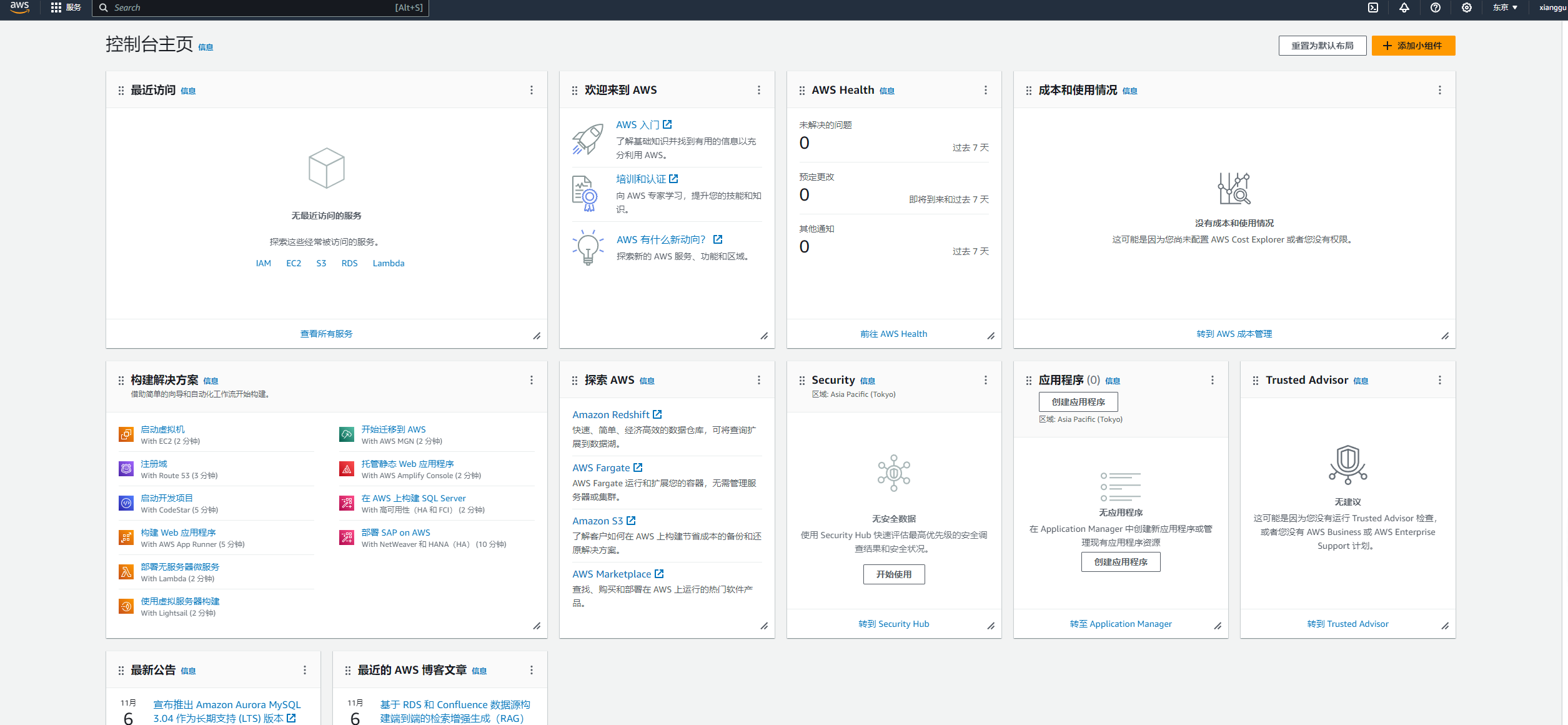
进入EC2控制台
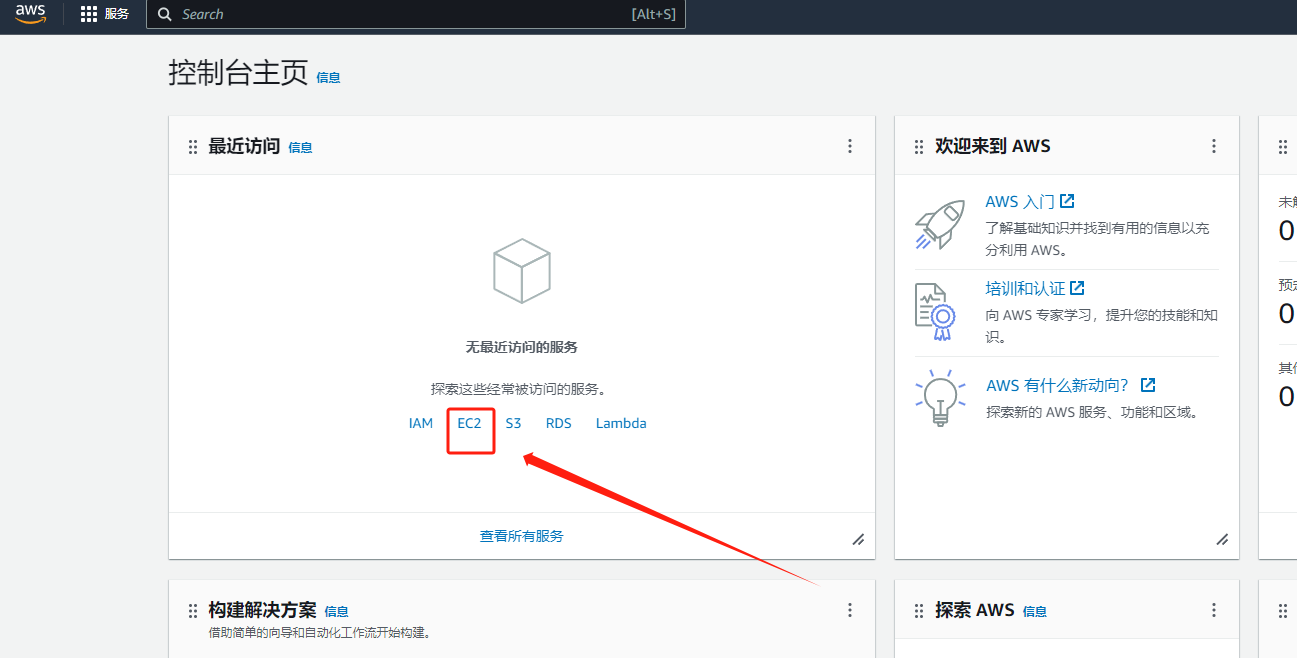
初次进入EC2控制台可以看到没有正在运行的实例,如果你是首次使用亚服务器托管网马逊云科技账号,可以赠送一年的EC2云服务使用权限。
选择创建服务器
点击启动实例
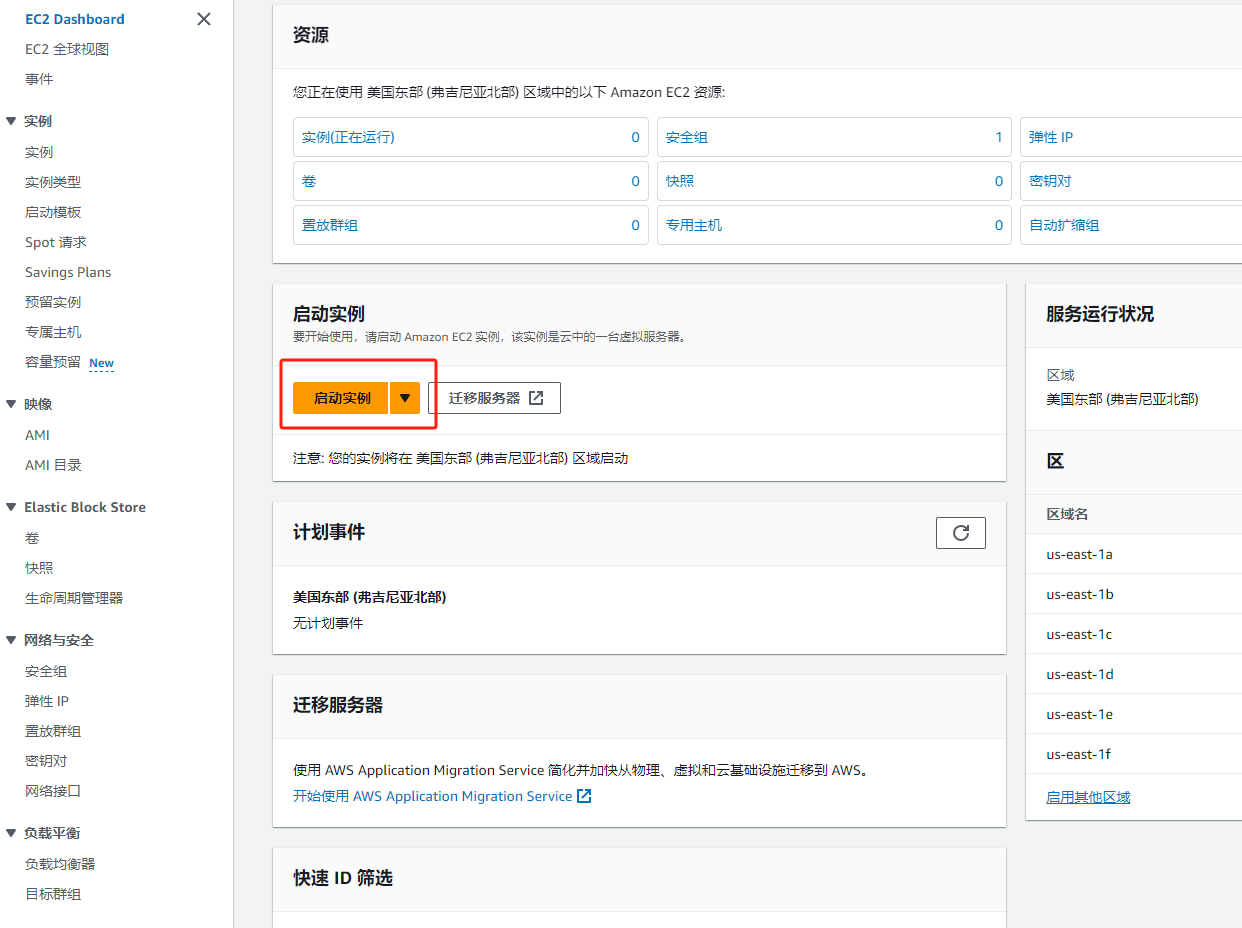
这里我们选择红帽操作系统和常用的x86架构
Red Hat操作系统是一款基于Linux的开源操作系统。以下是对其的介绍:
- 起源与历史:Red Hat Linux最初由马克埃文斯于1994年创建,基于Slackware Linux发行版构建。1995年,Bob Young成立了红帽公司,并开始销售Red Hat Linux。这个操作系统迅速成为企业级Linux操作系统市场的领导者。
- 特点与优势:
- 易用性:Red Hat因其易于安装而著称,它提供了图形界面安装方式,这对于Windows用户来说,安装过程几乎与安装Windows系统一样简单。
- 开放源代码:作为Linux的发行版本,Red Hat的开放源代码是其与其他操作系统如Windows相比的先天优势。这种开放性有利于全世界范围内的技术工程师和技术人员共同开发,不只是一个软件模型,更成为了Red Hat的商业模式。
- 模块化:Red Hat使用RPM(Red Hat Package Manager)作为软件包管理器,这使得软件的安装、配置和卸载变得非常简单和模块化,用户可以在15分钟内完成程序的安装。
- 桌面应用:Red Hat也将重点放在改善桌面应用方面,包括改进安装过程、更好的字体浏览、更好的打印服务等。
- 发展与结束:在2004年4月30日,Red Hat公司正式停止对Red Hat 9.0版本的支持,这标志着Red Hat Linux的正式完结。
x86架构是微处理器执行的计算机语言指令集,也称为Intel通用计算机系列的标准编号缩写,它标识一套通用的计算机指令集合。这种架构于1978年6月8日开始诞生,当时Intel发布了新款16位微处理器“8086”。在x86架构中,CPU作为整个架构的核心,处理各种运算。此外,内存与CPU进行信息沟通,计算机中所有的程序运行都是在内存中进行的。
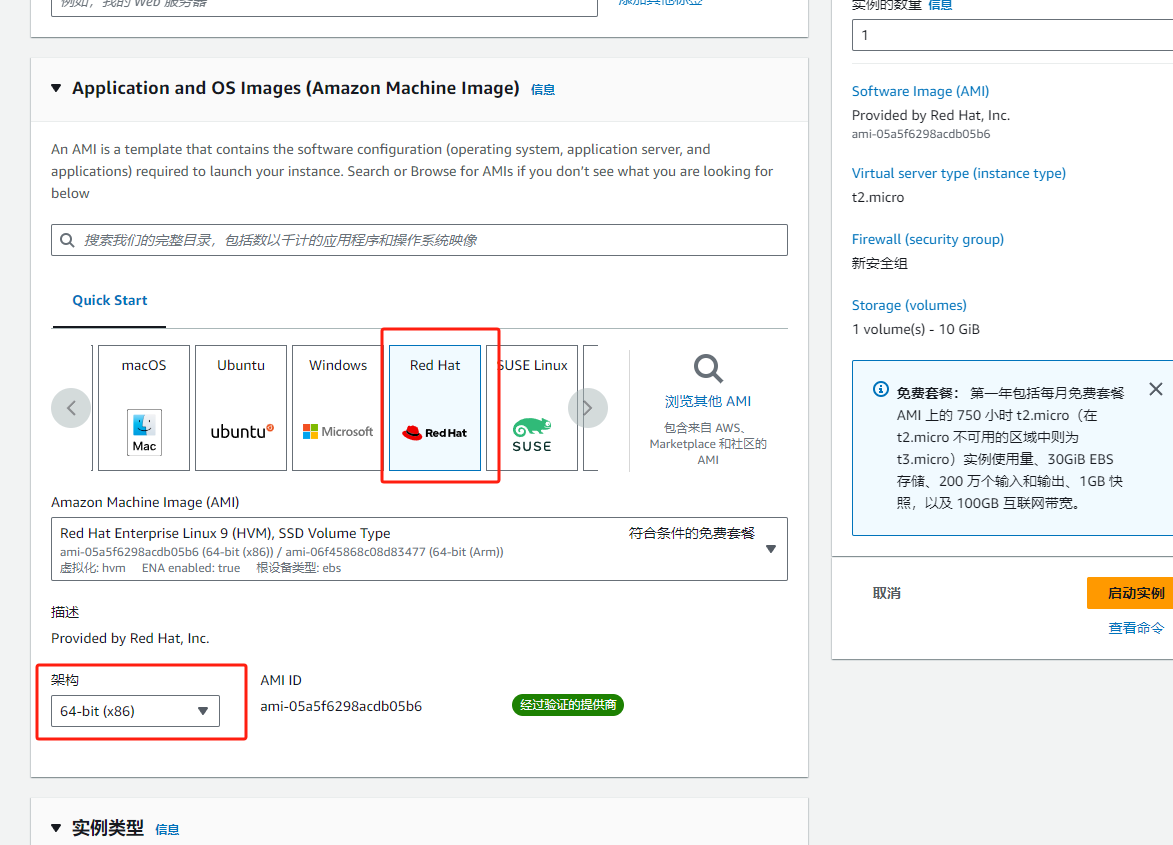
规格类型我们选择符合条件的免费套餐即可
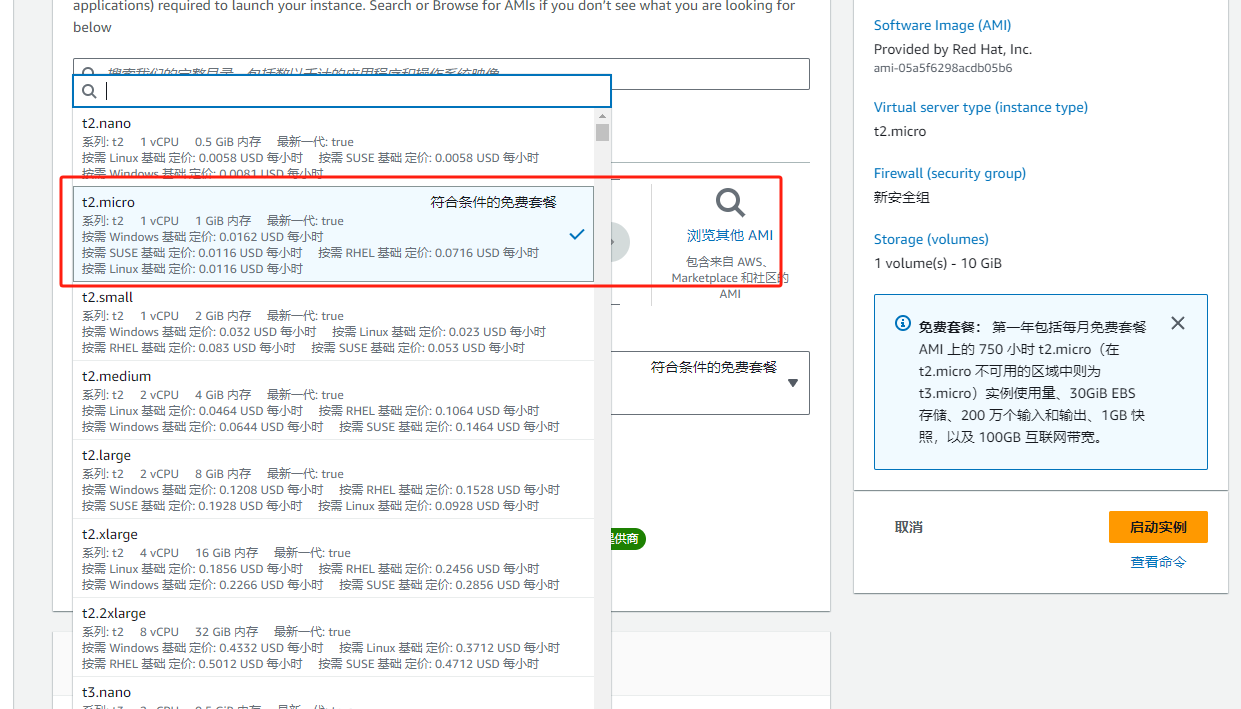
选择启用公网
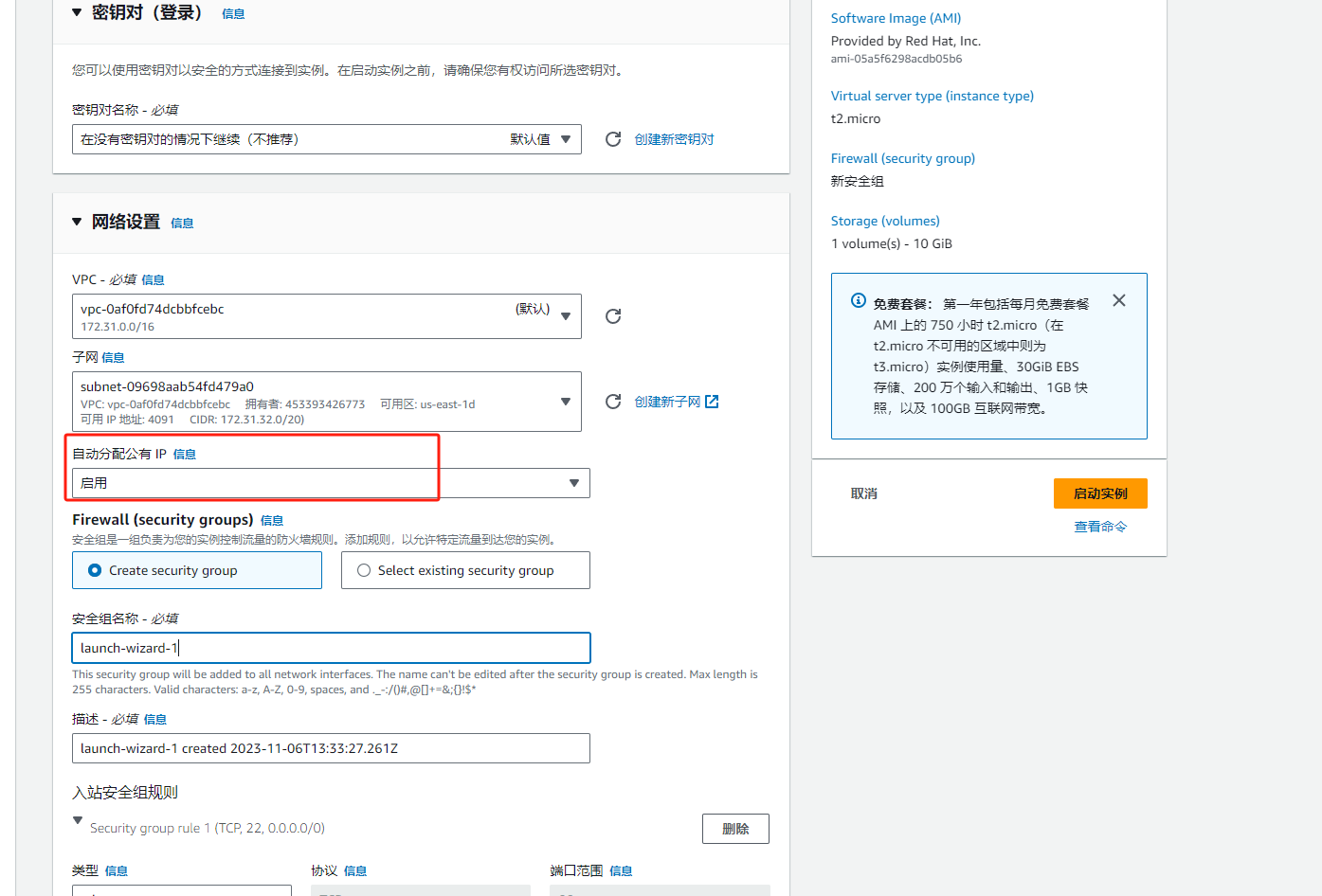
剩下选项默认即可,点击启动实例
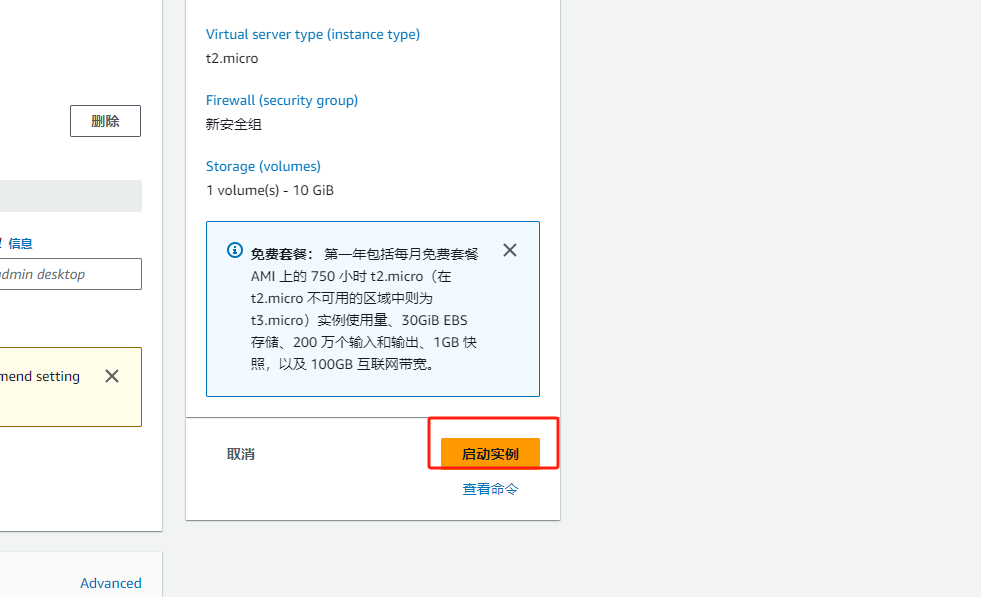
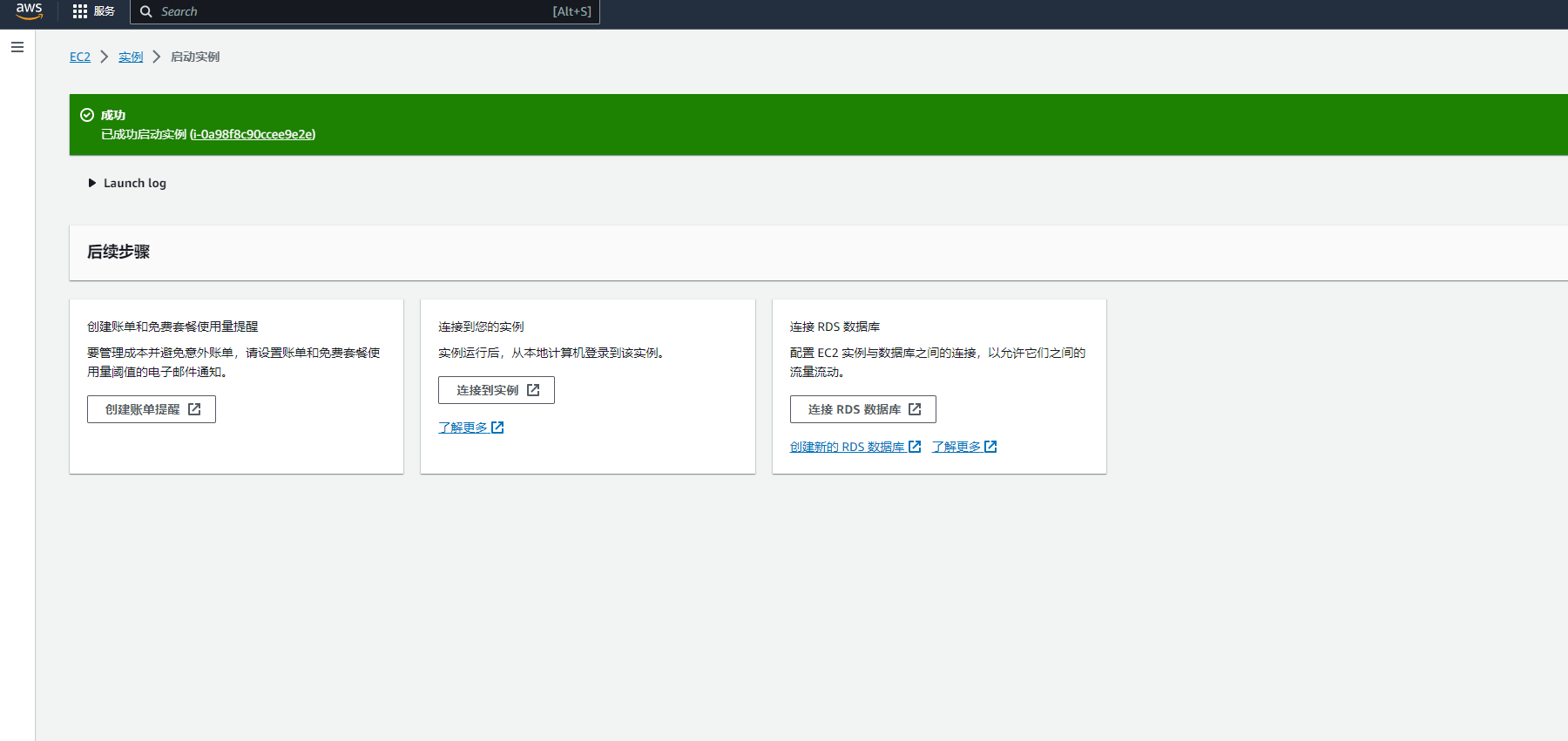
远程连接亚马逊EC2云服务器
Finalshell下载安装
下载链接:官网链接
选择windows版本下载
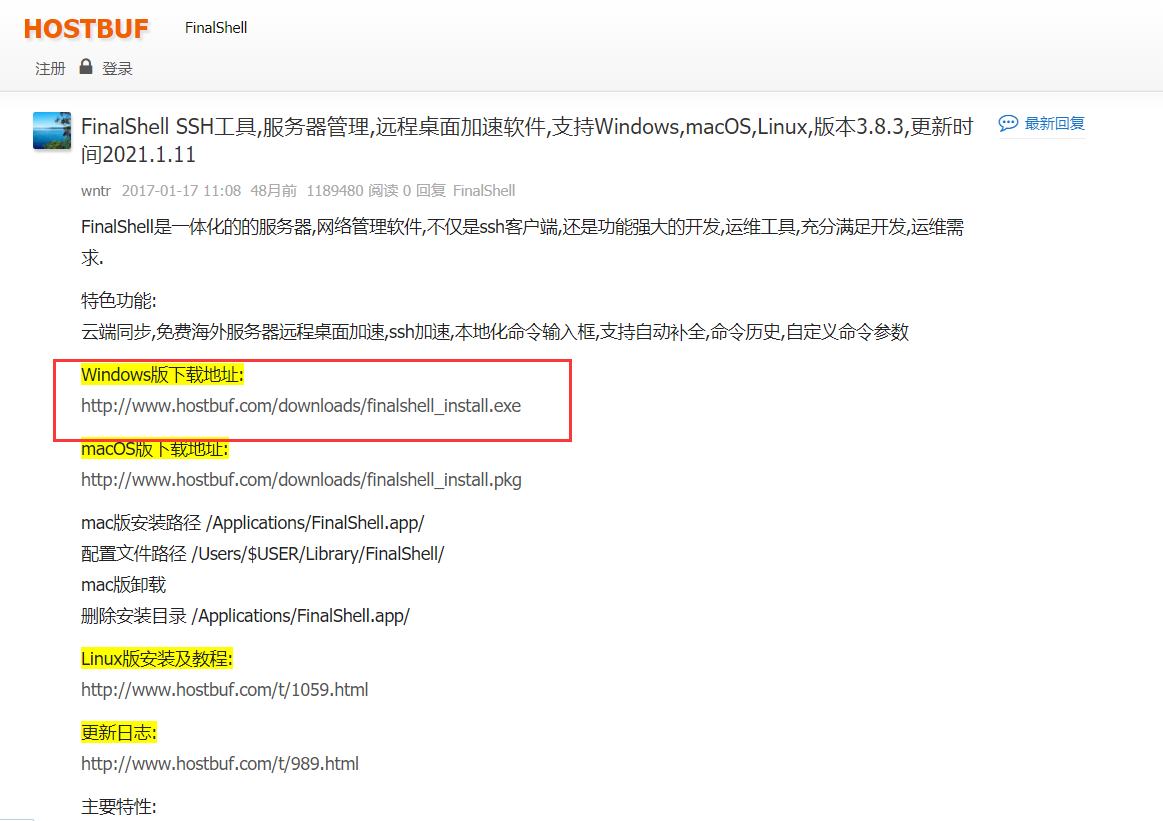
下载完成后一路点击确定就好
Finalshell打开界面
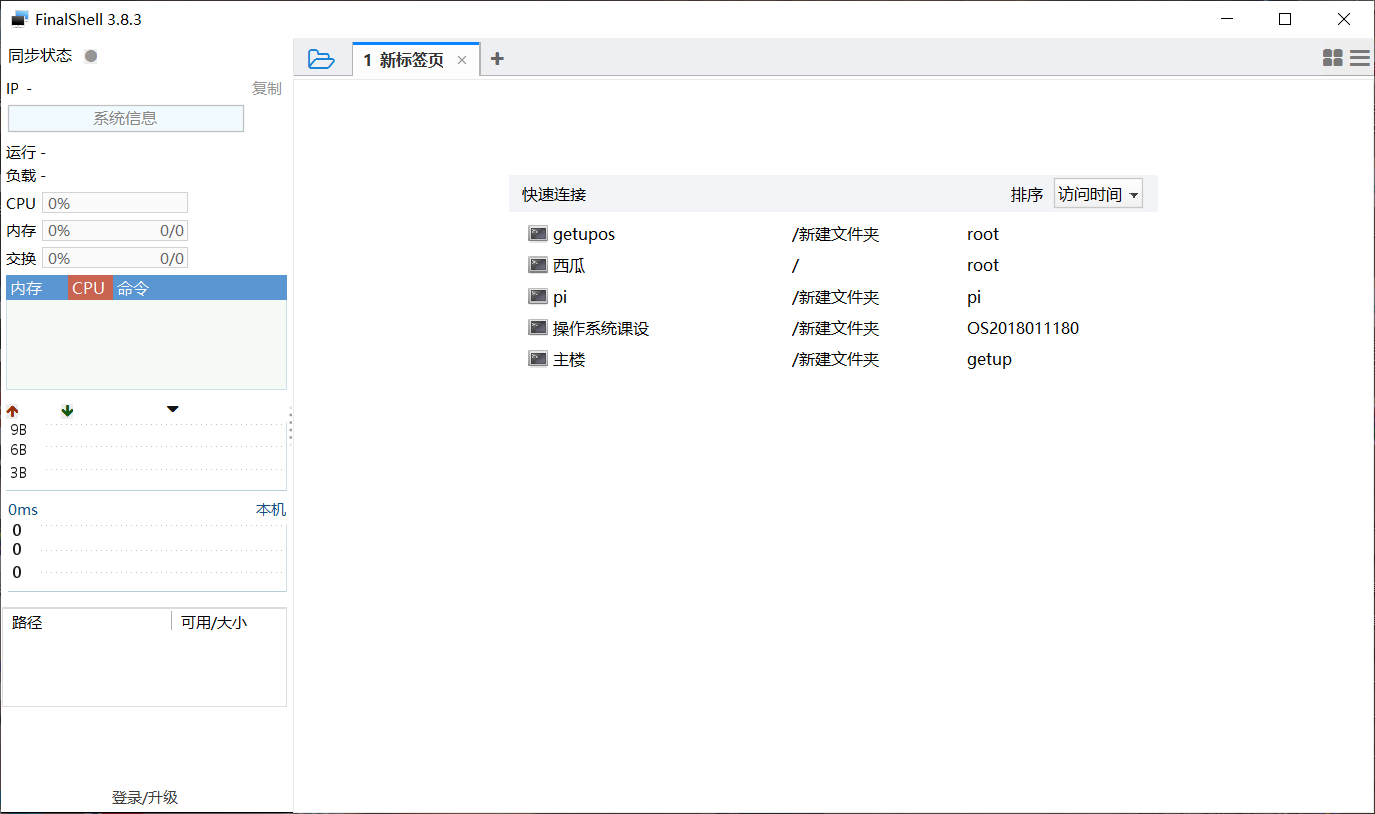
依次点击两个按钮
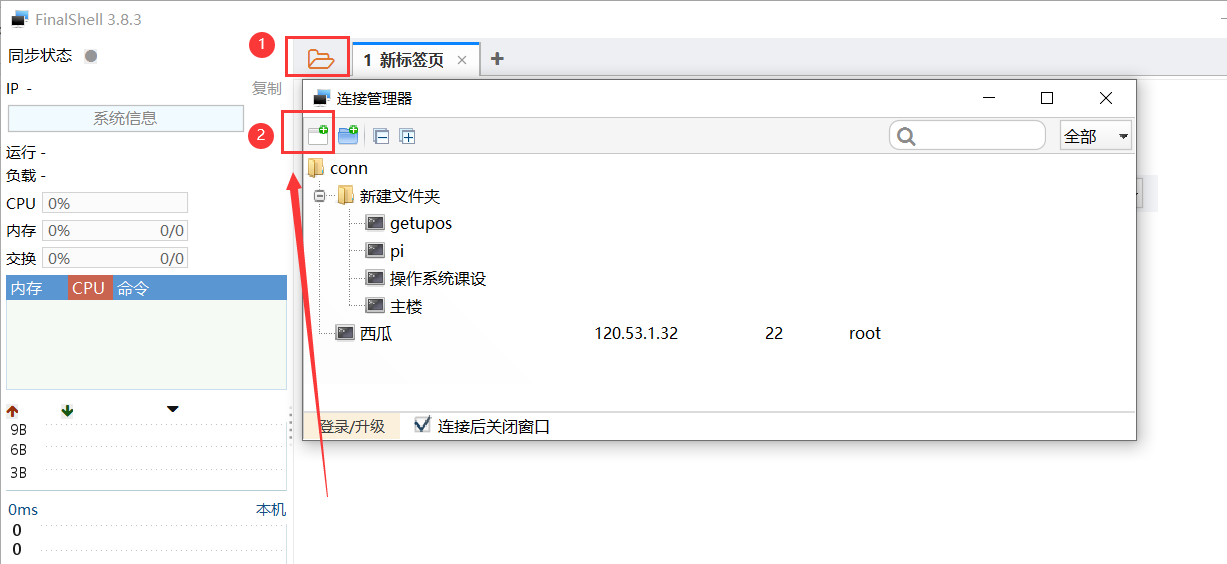
选择SSH连接
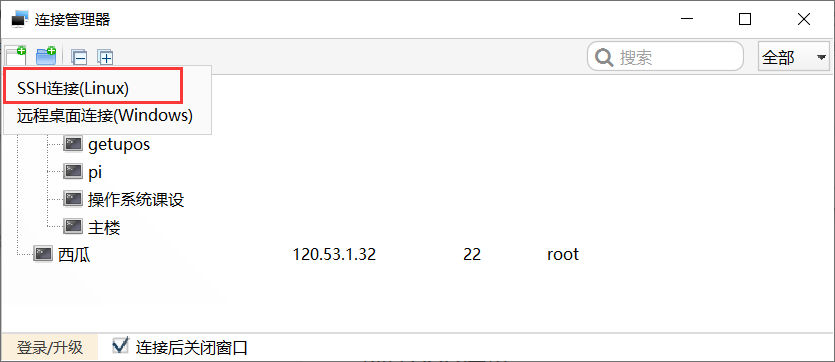
选择公钥连接方式,用户名为ec2-user
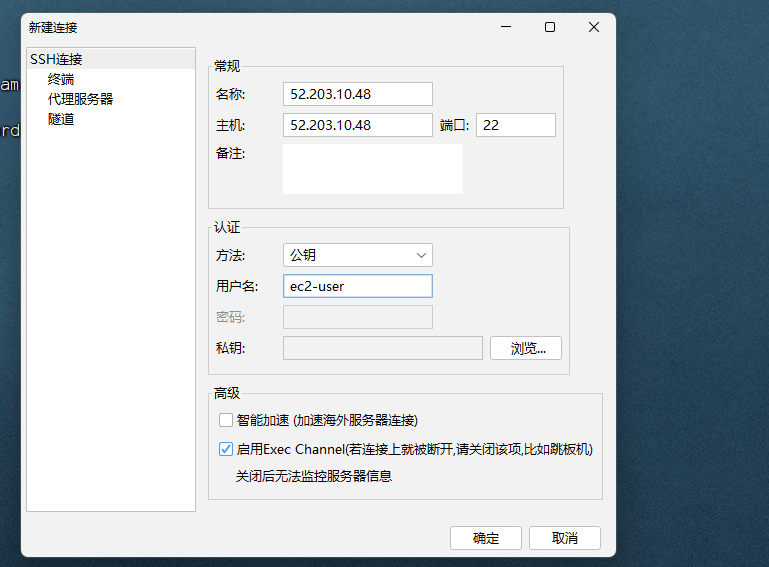
登录成功后设置root密码

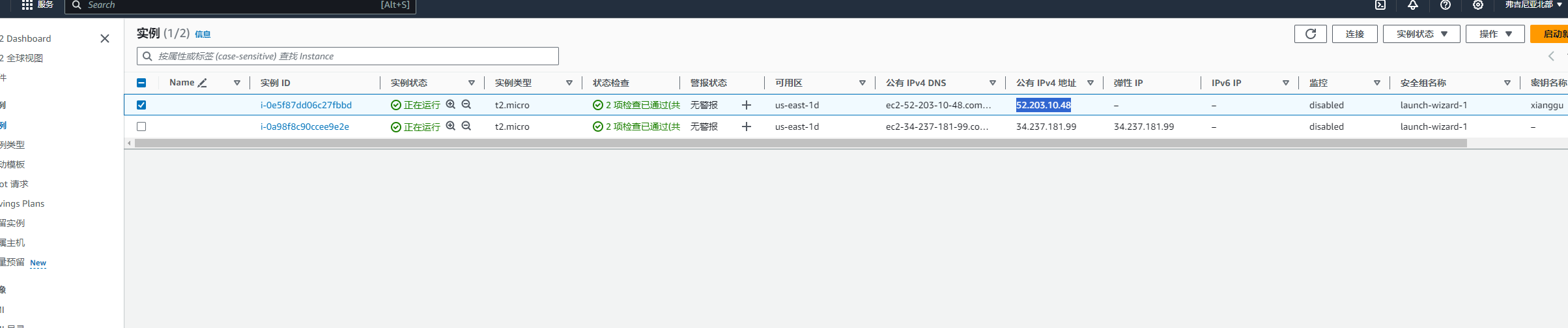 连接成功界面
连接成功界面
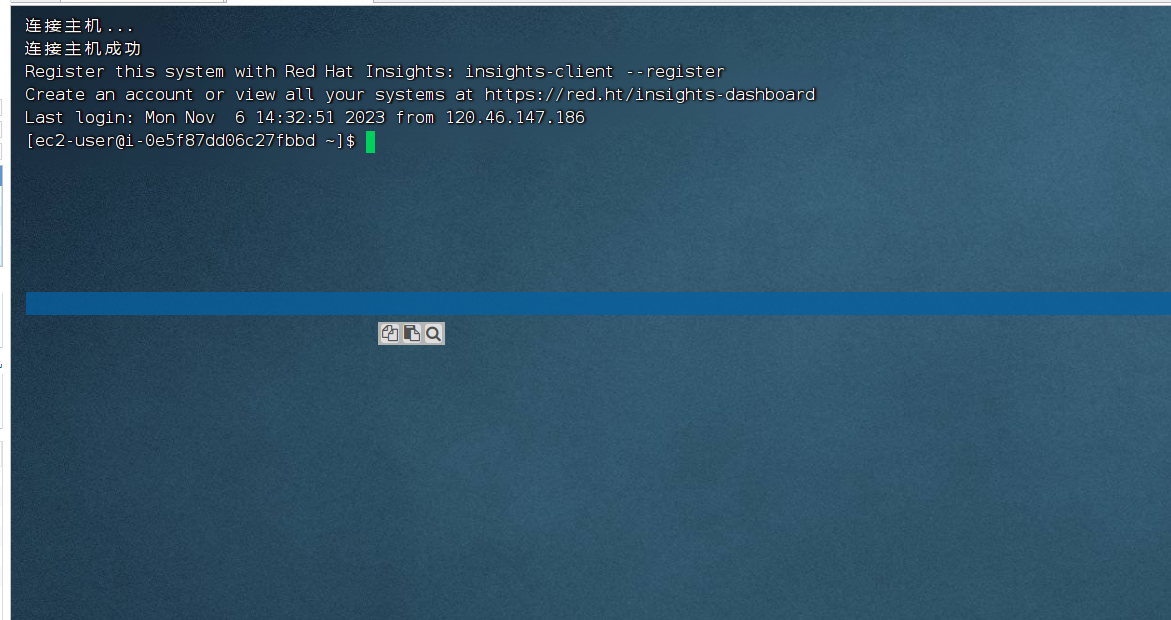
安装宝塔面板
宝塔链接:https://www.bt.cn/download/linux.html
点击安装
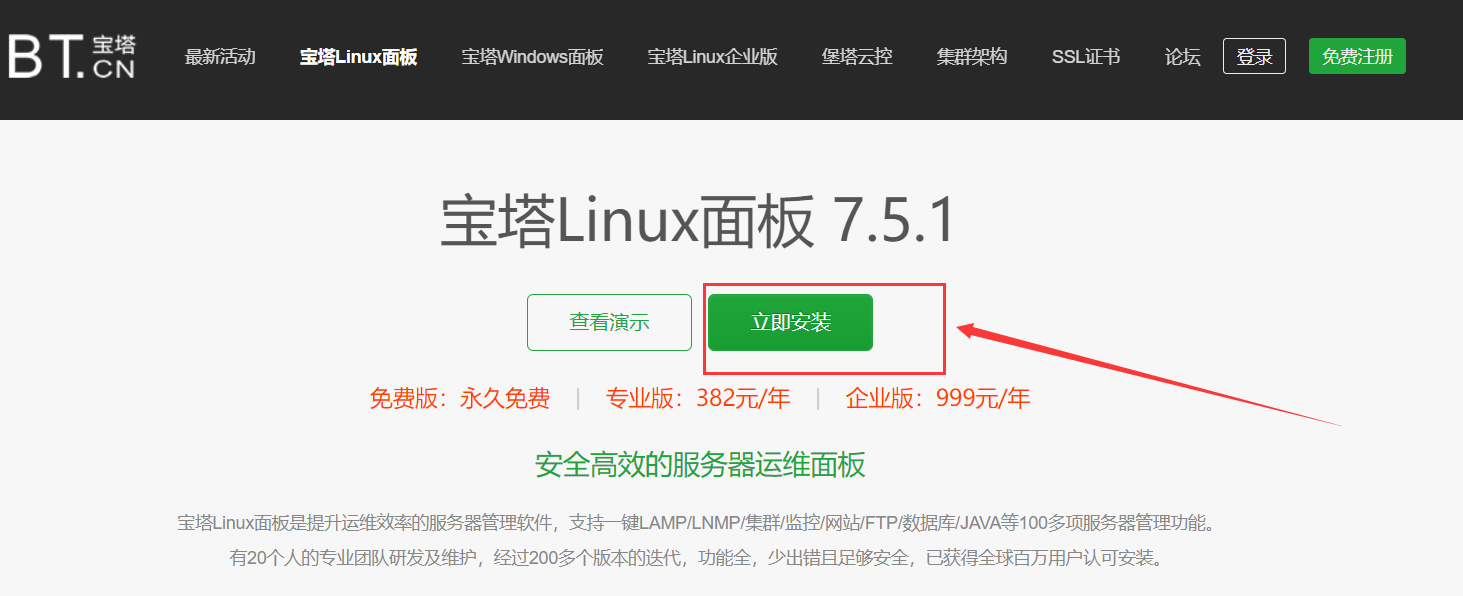
Centos安装命令:
yum install -y wget && wget -O install.sh http://download.bt.cn/install/install_6.0.sh && sh install.sh
复制代码到finalshell面板点击回车即可(等待下载完成,时间可能有点久)
安装完成后界面
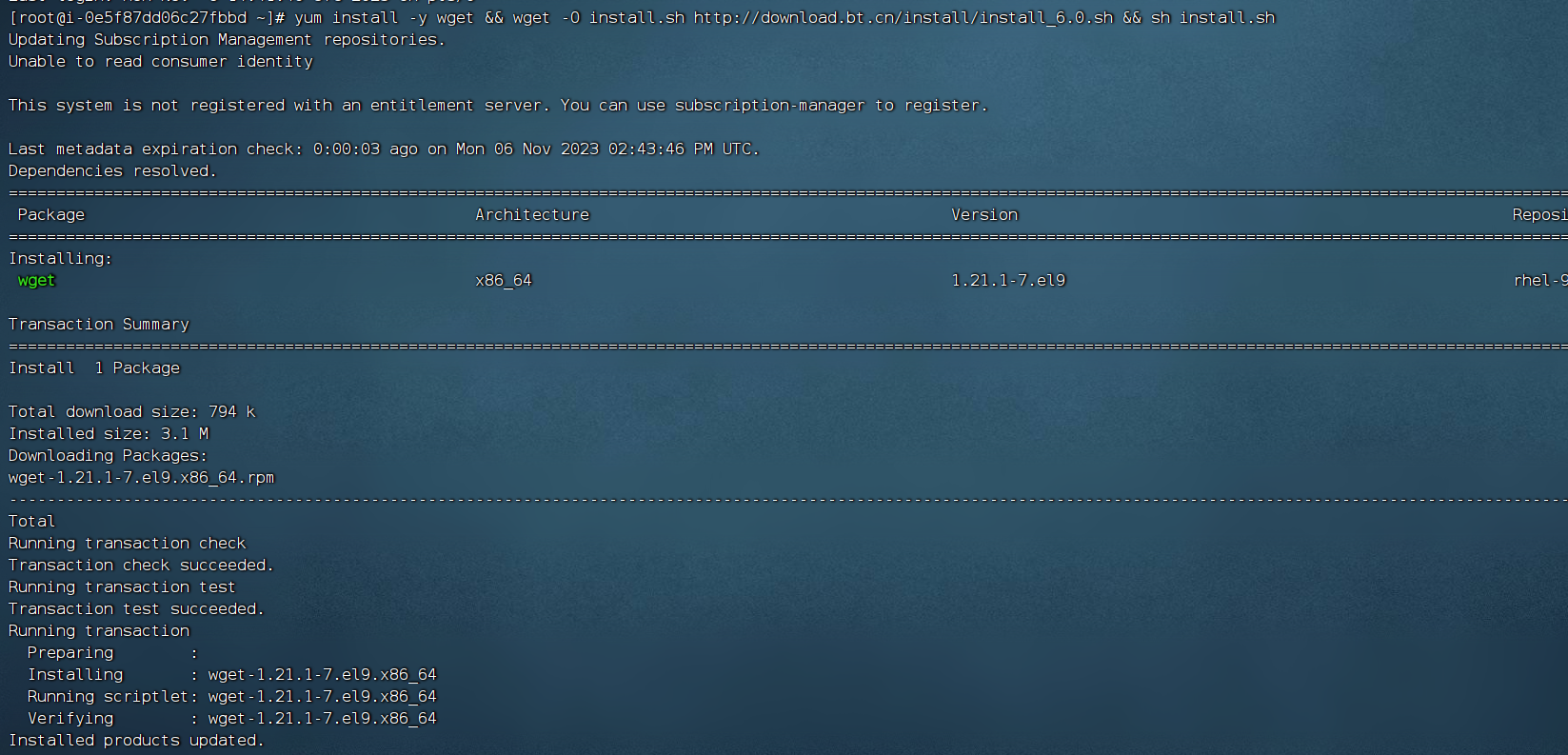
请牢记当前用户名和密码,如果忘记输入
/etc/init.d/bt default指令查看
在finalshell输入bt然后输入对应数字可以更改密码
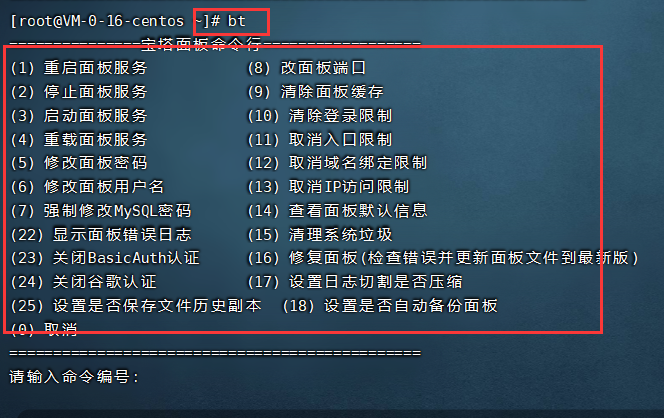
服务器环境配置
打开服务器宝塔面板
就是外网面板地址,复制到浏览器
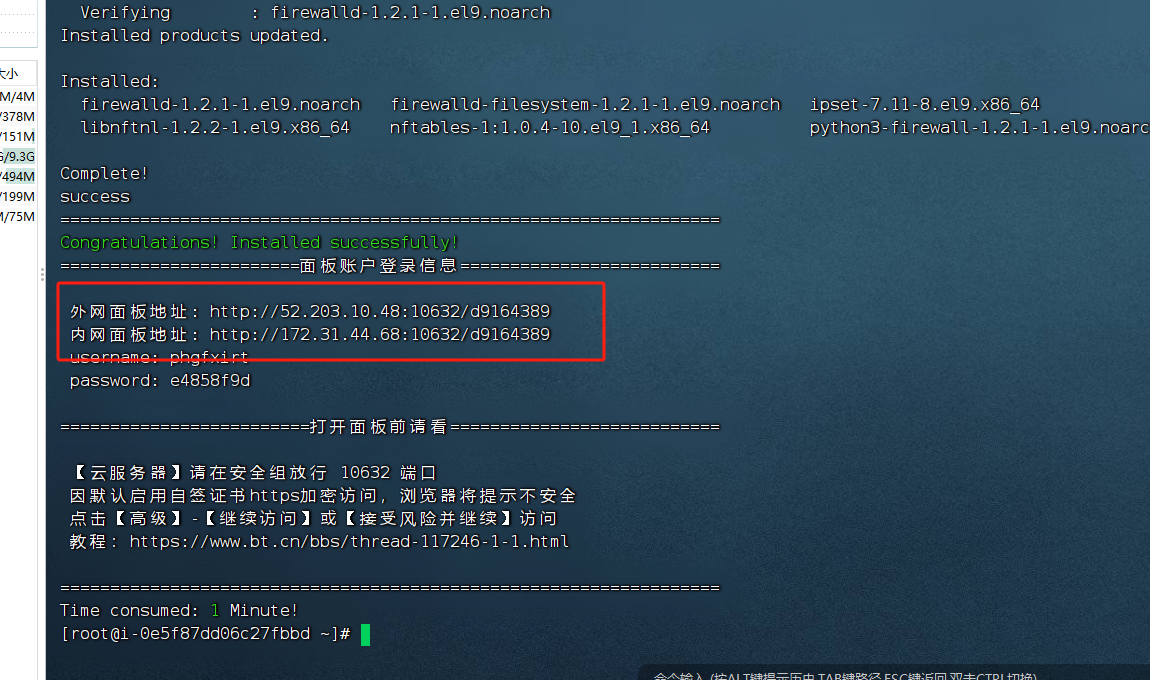
密码就是上面的默认密码复制过来就好
如果需要绑定手机号的话绑定一下就好
我已经安装好了,无法截图,大家选择默认安装就好
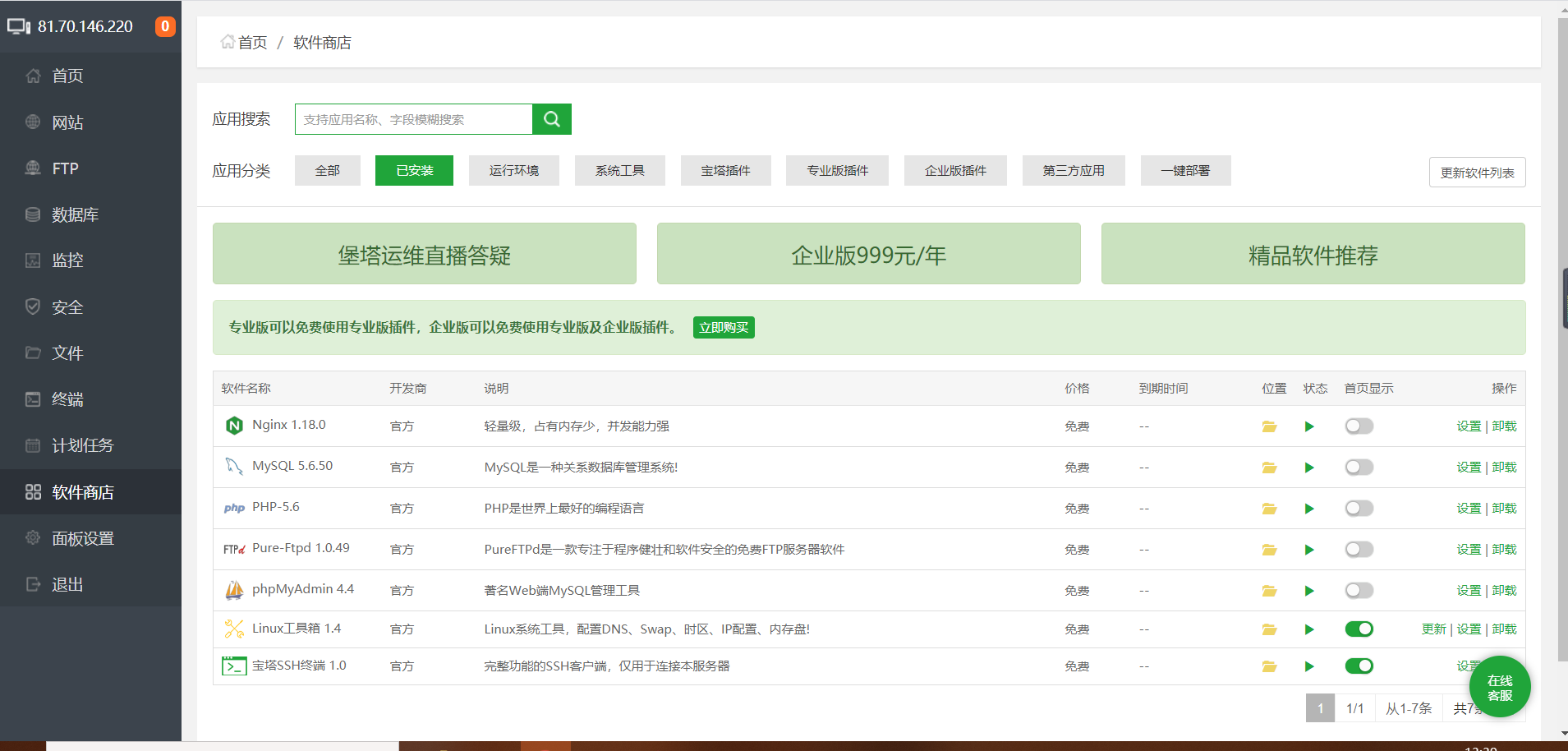
大约五分钟,具体快慢取决于网速
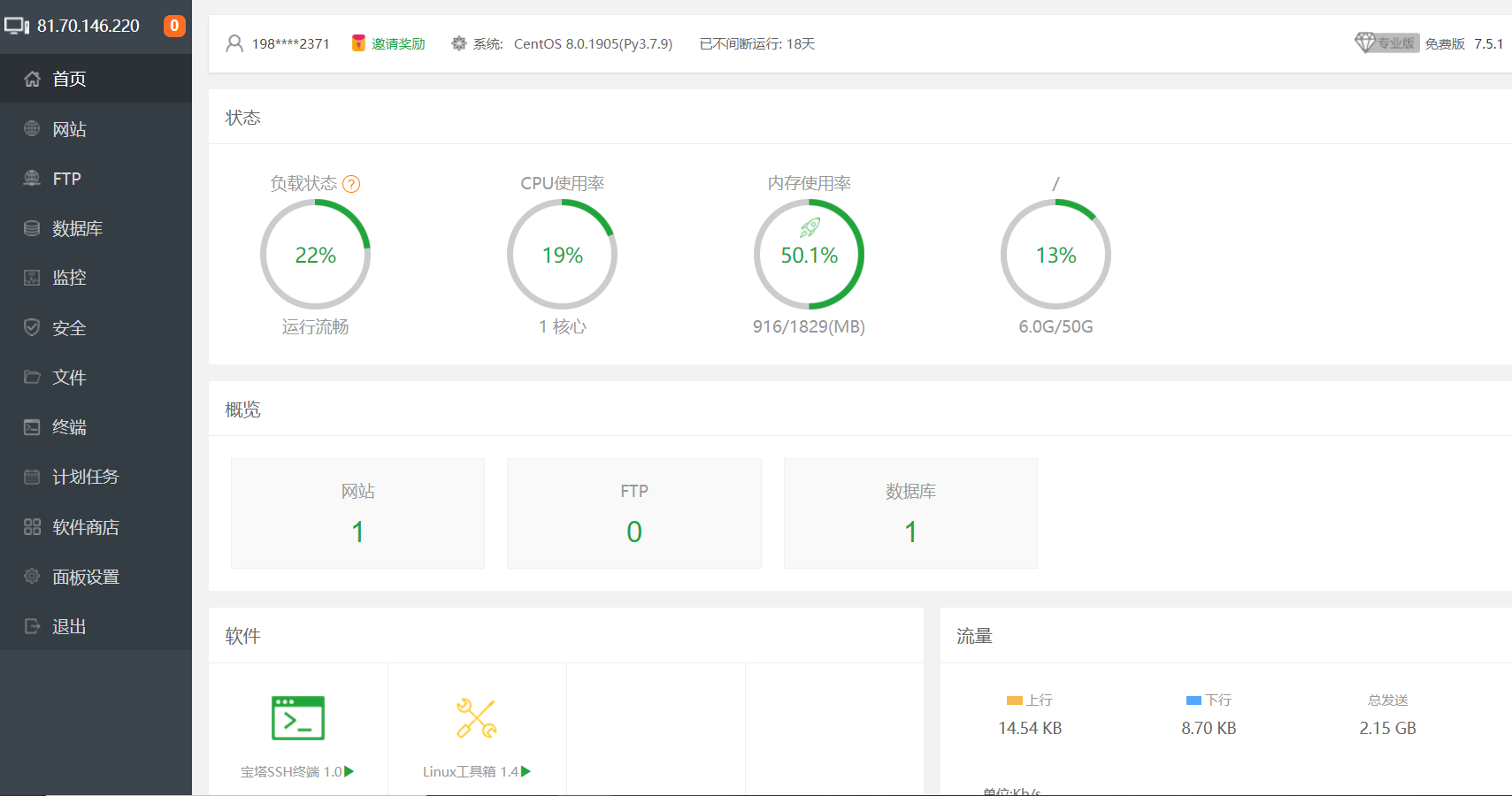
域名填写自己的服务器公网域名就好,其它默认
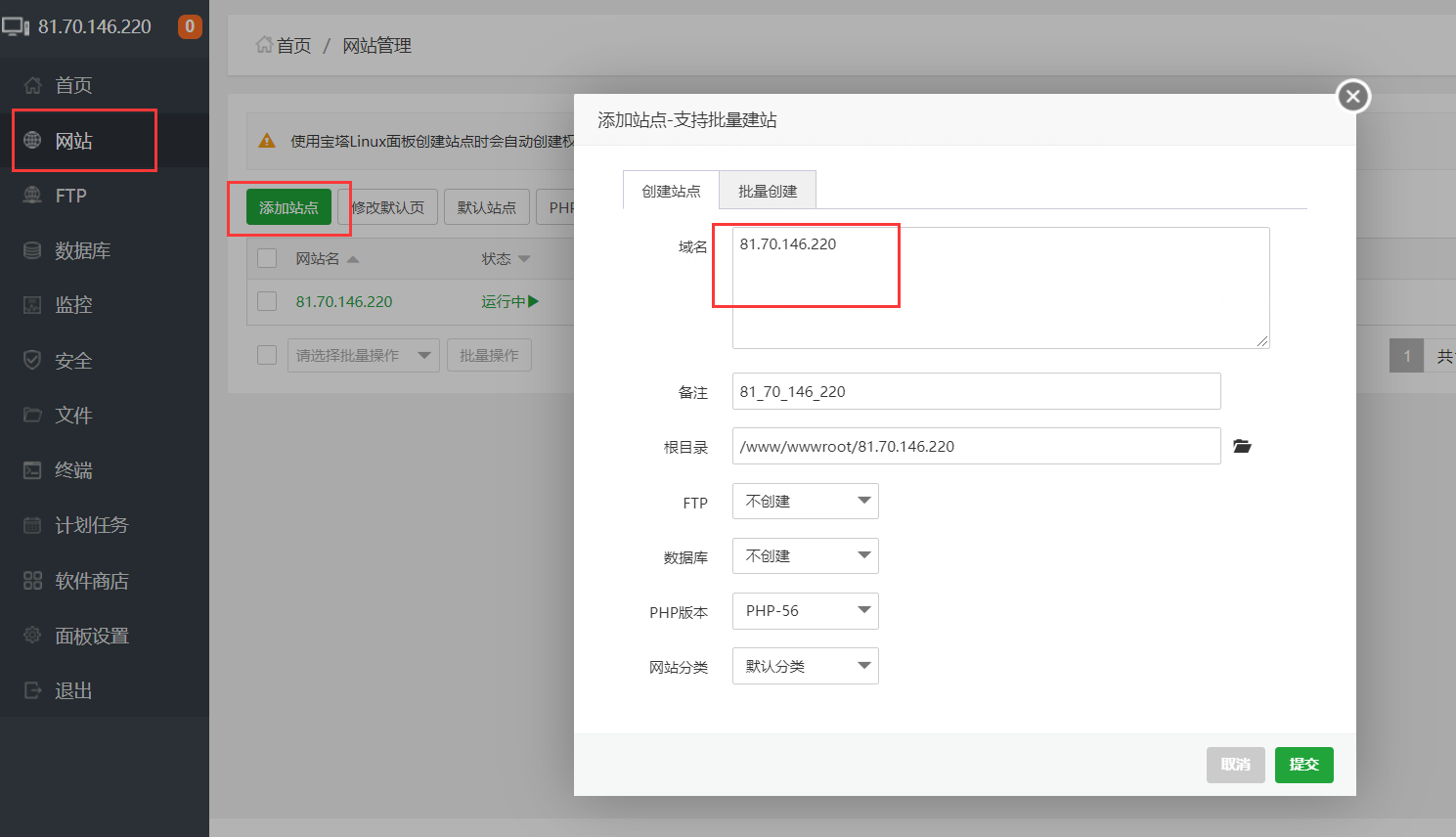
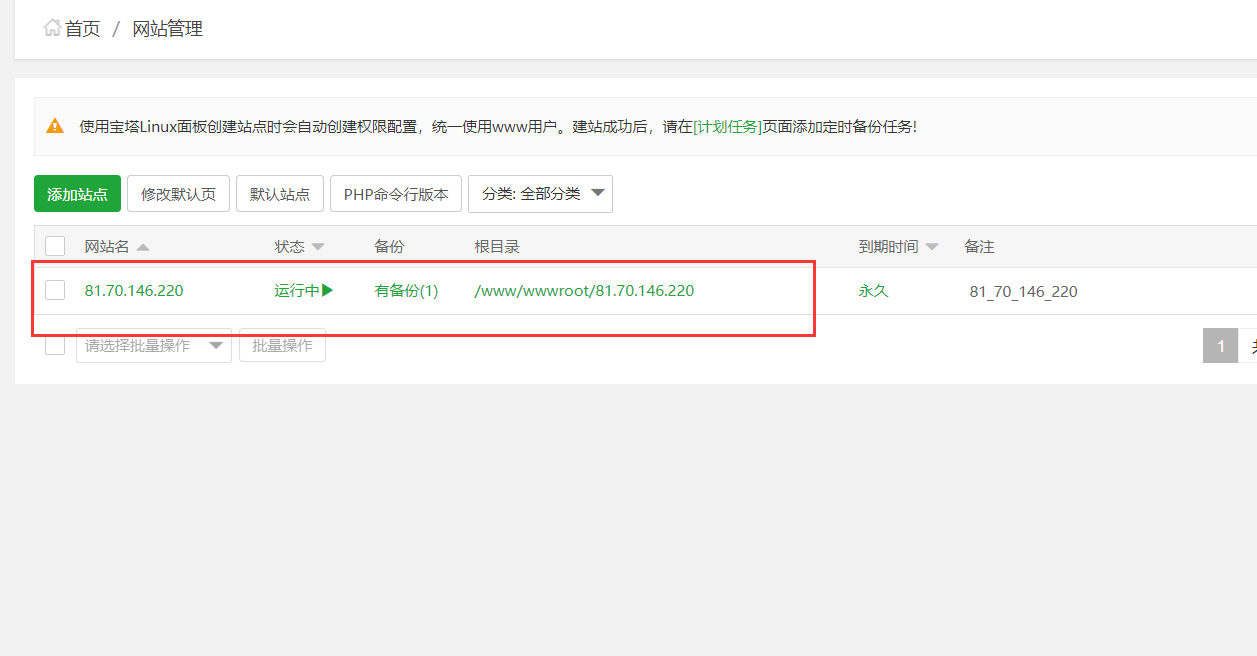
上传源代码
点击根目录
可以看到一些文件
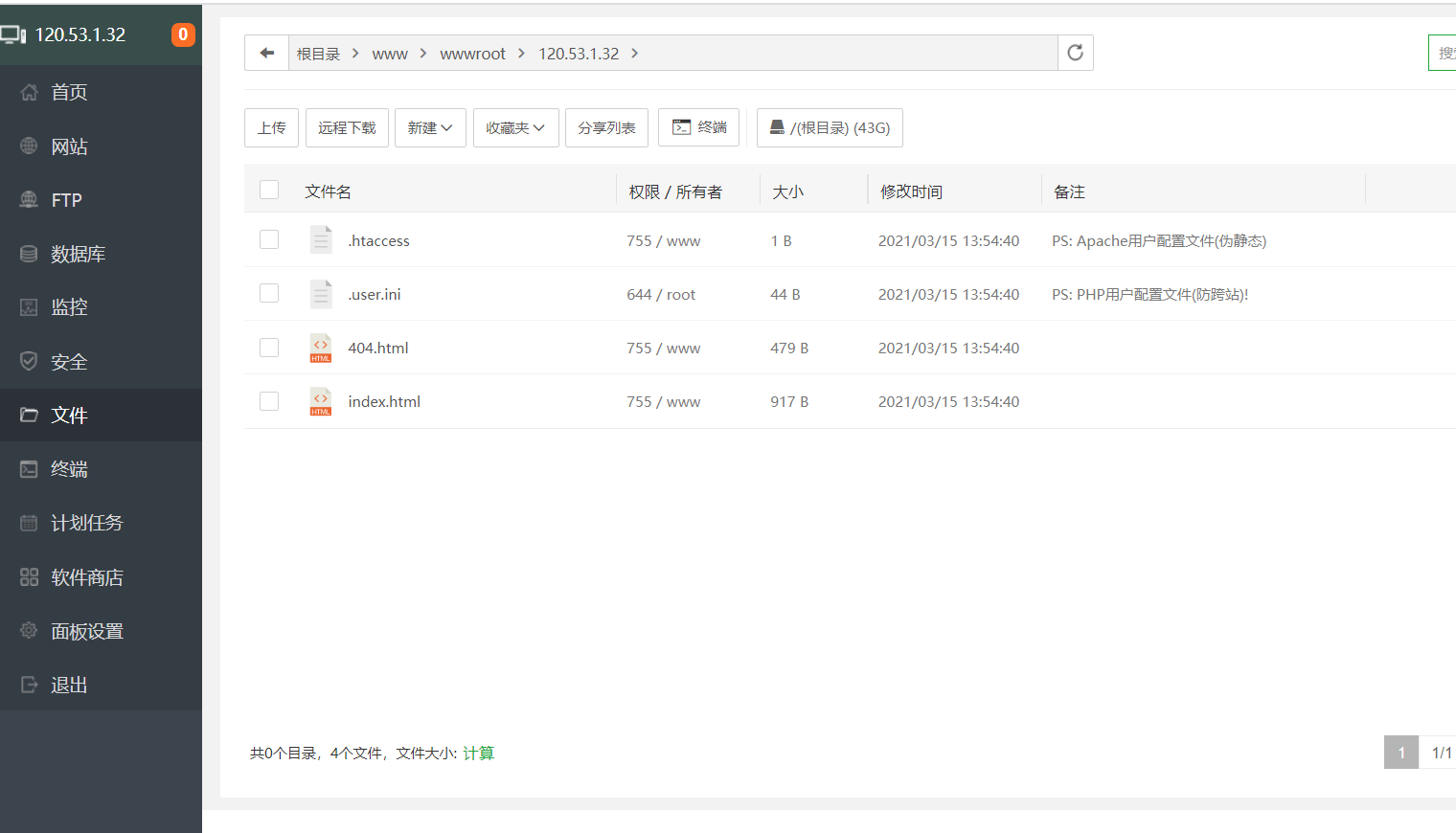
此时我们去访问一下域名
在浏览器输入你的IP地址并回车
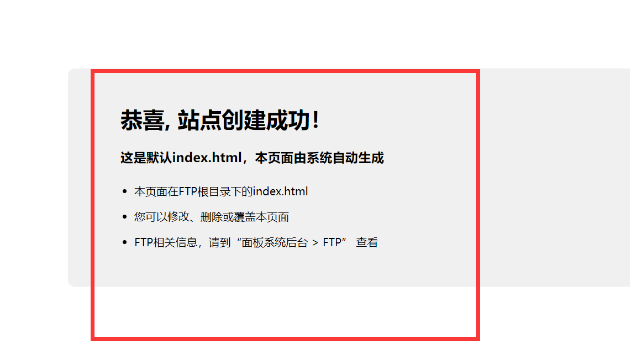
可以看到界面已经创建成功
然后把这些文件都删掉就可以了
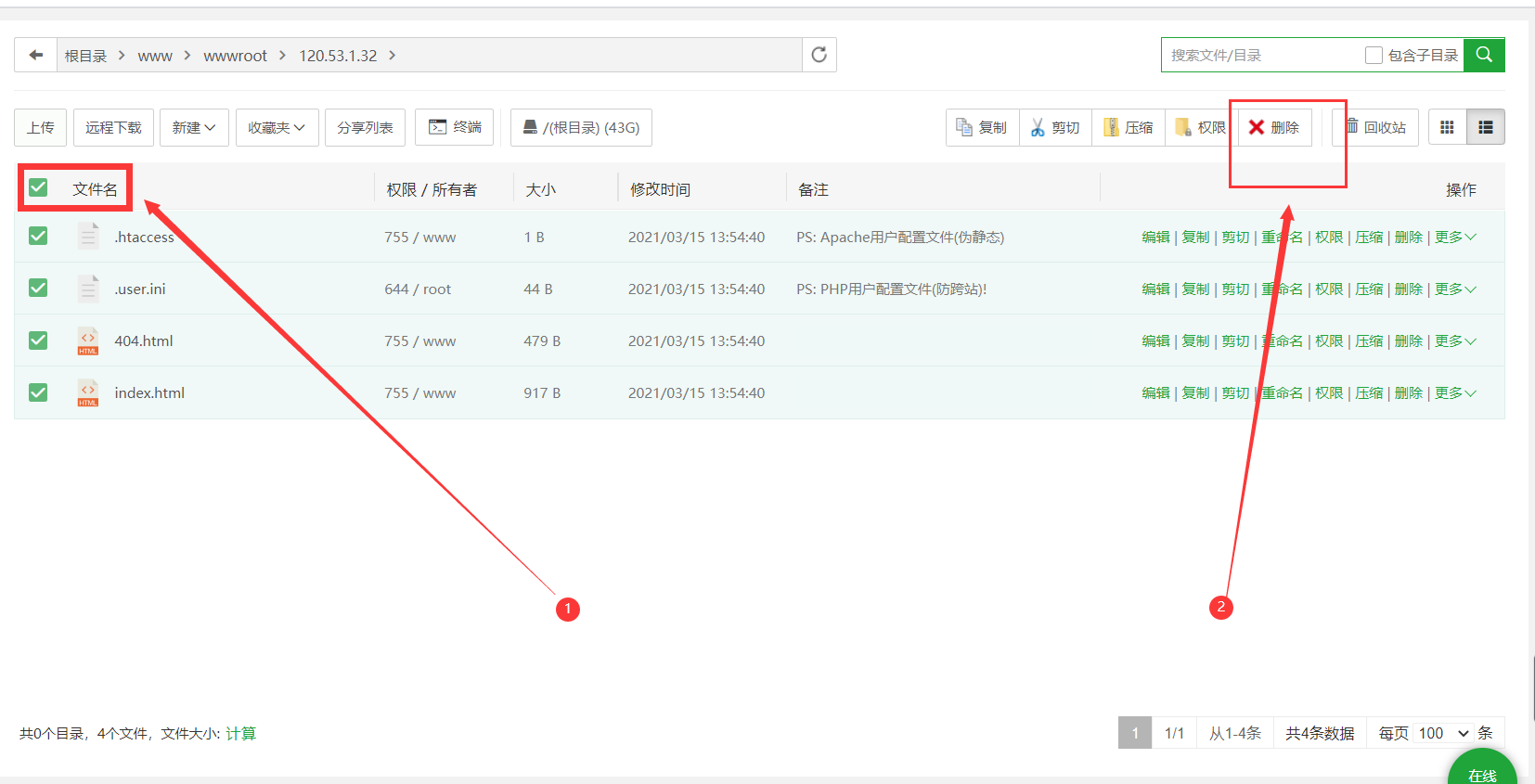
拖拽上传就可以
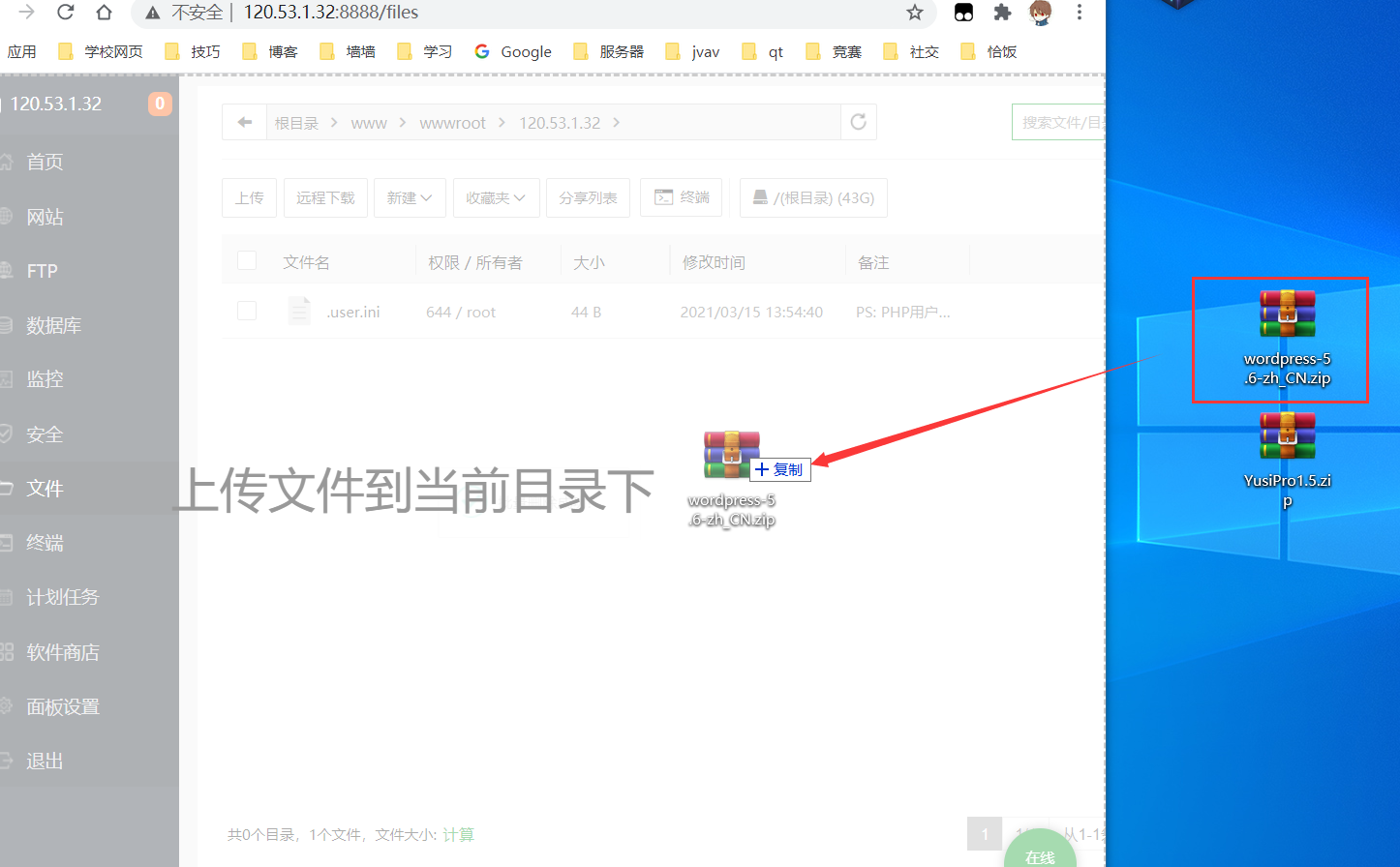
然后解压该压缩包
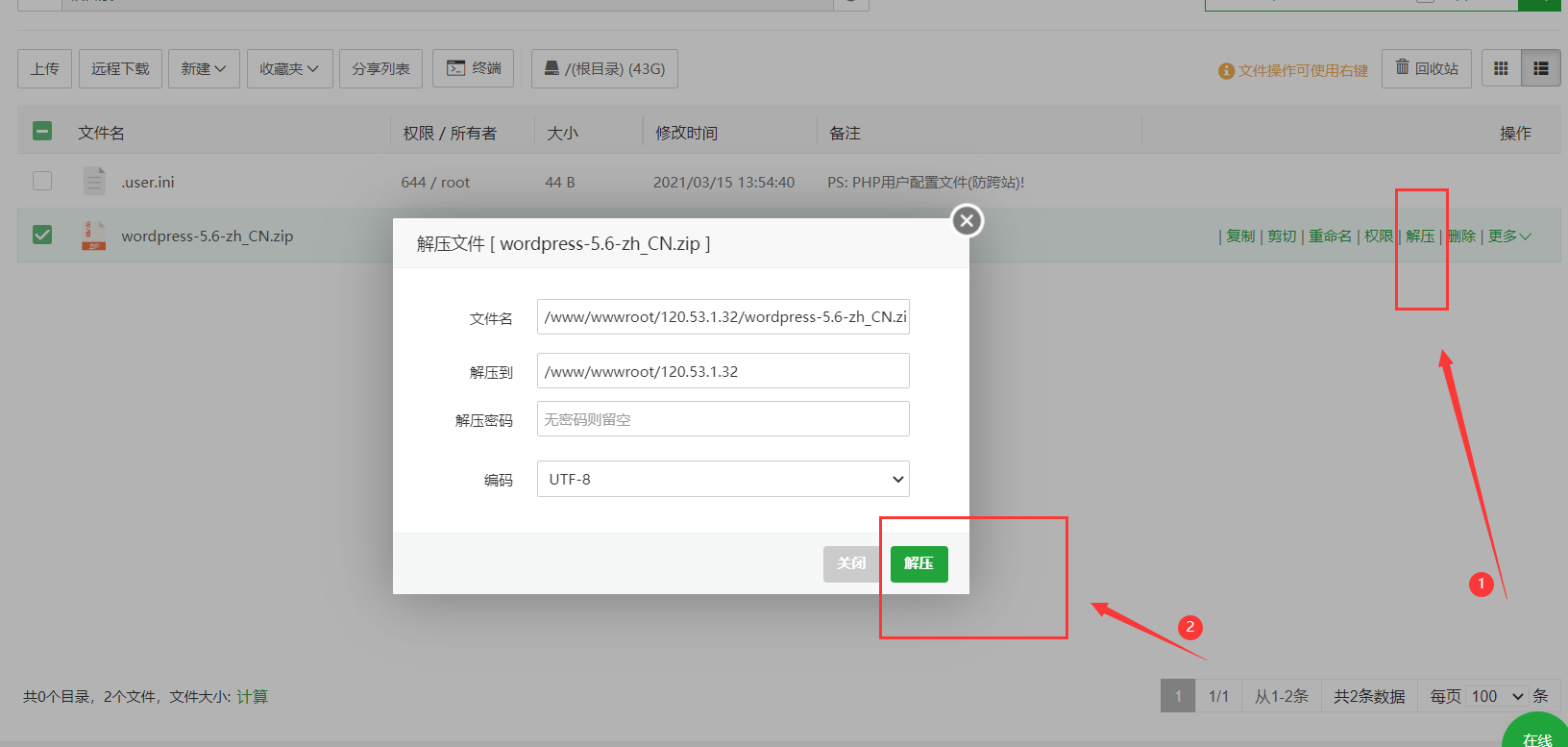
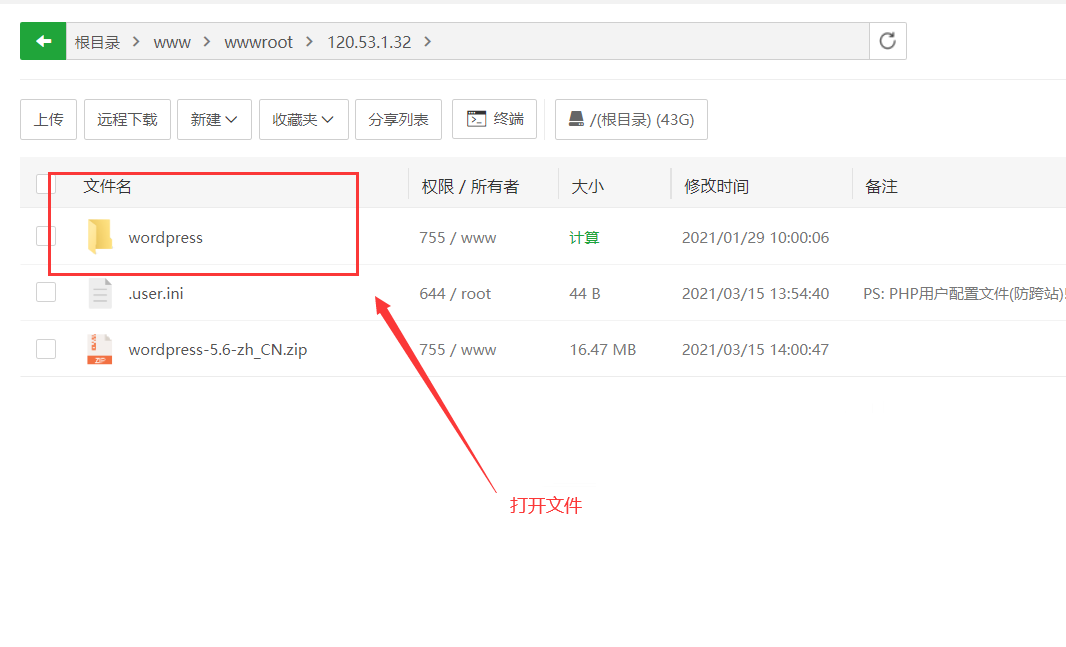
将里面的所有文件剪切移动到它的同级目录
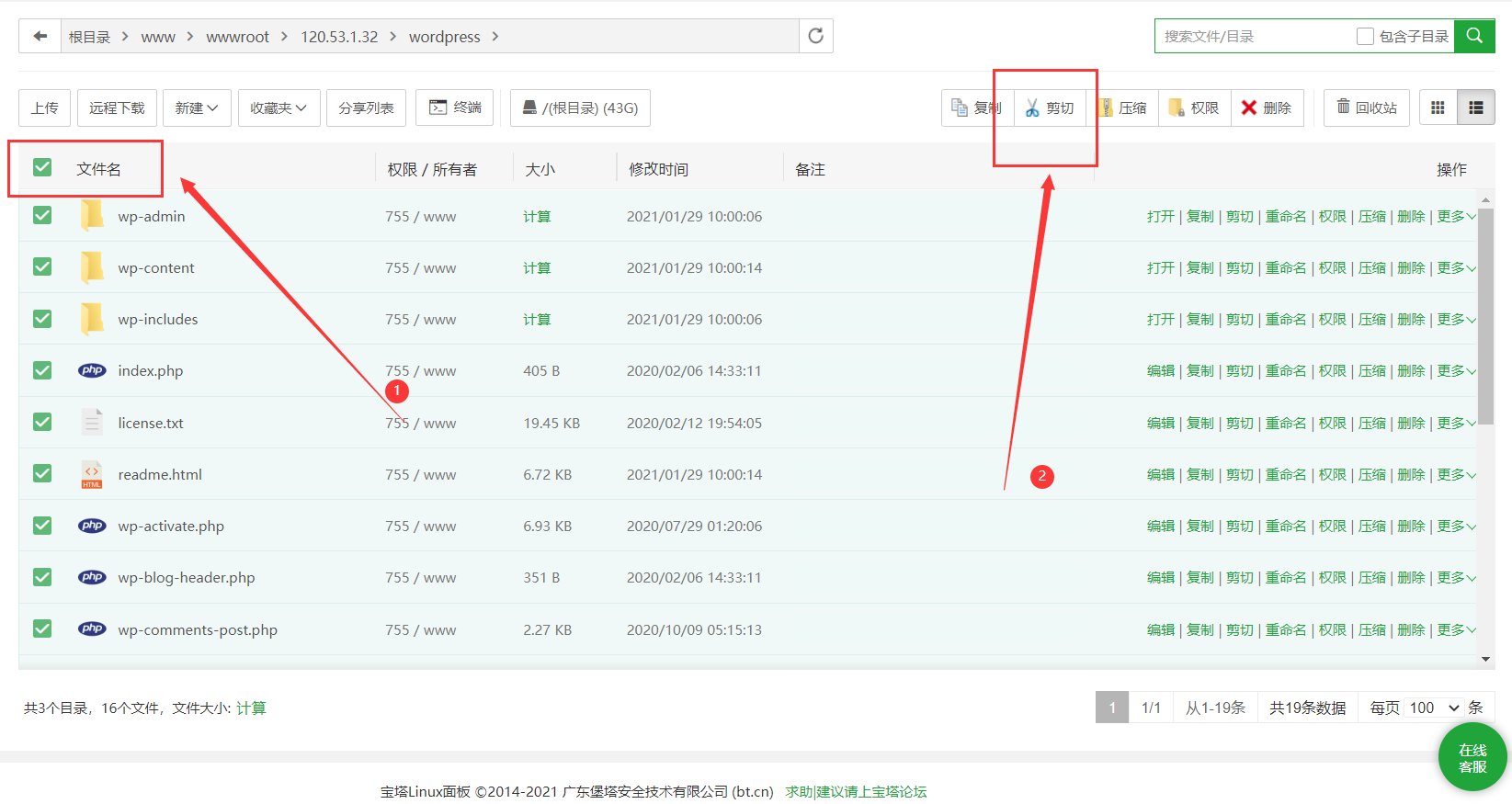
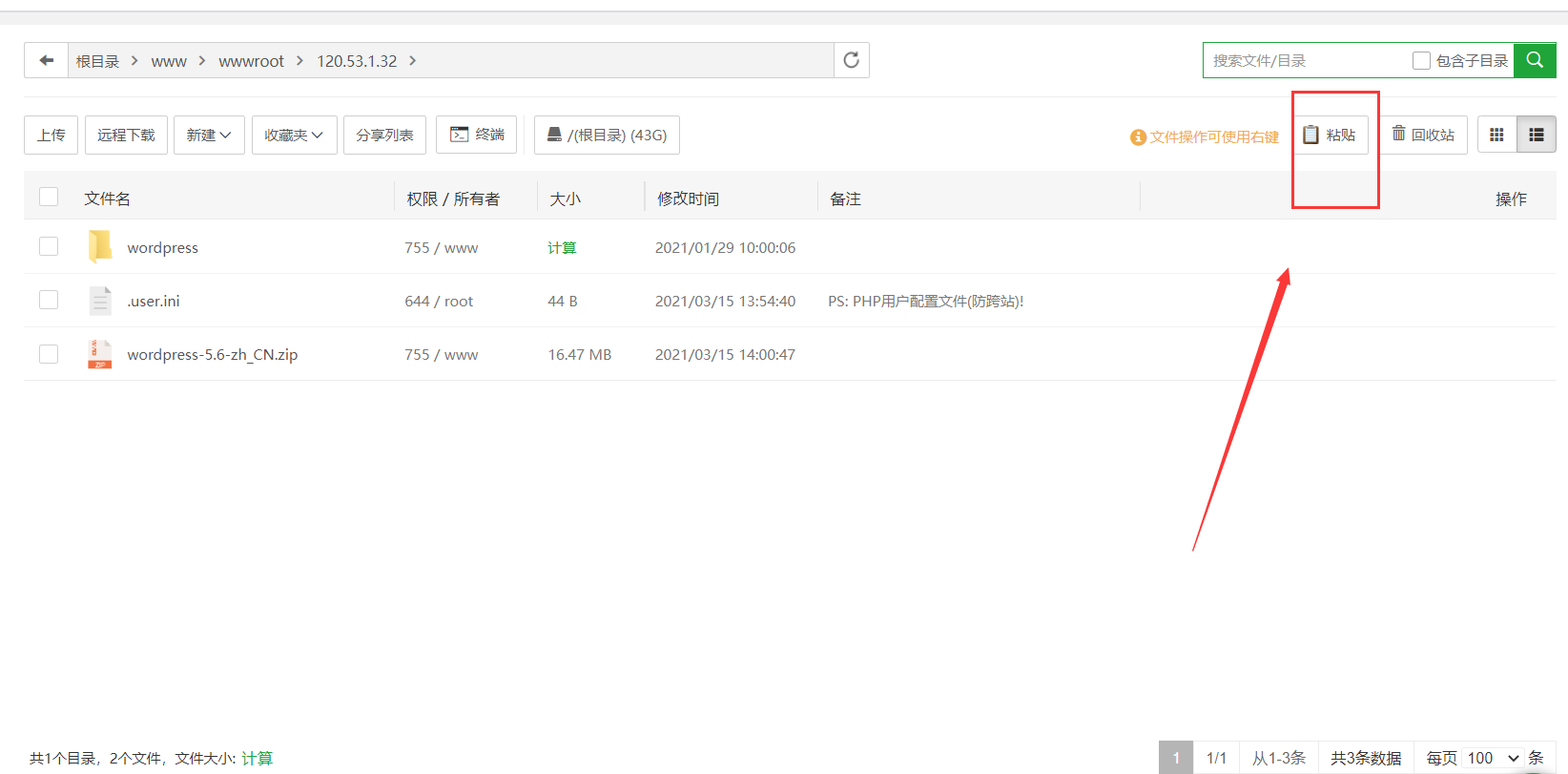
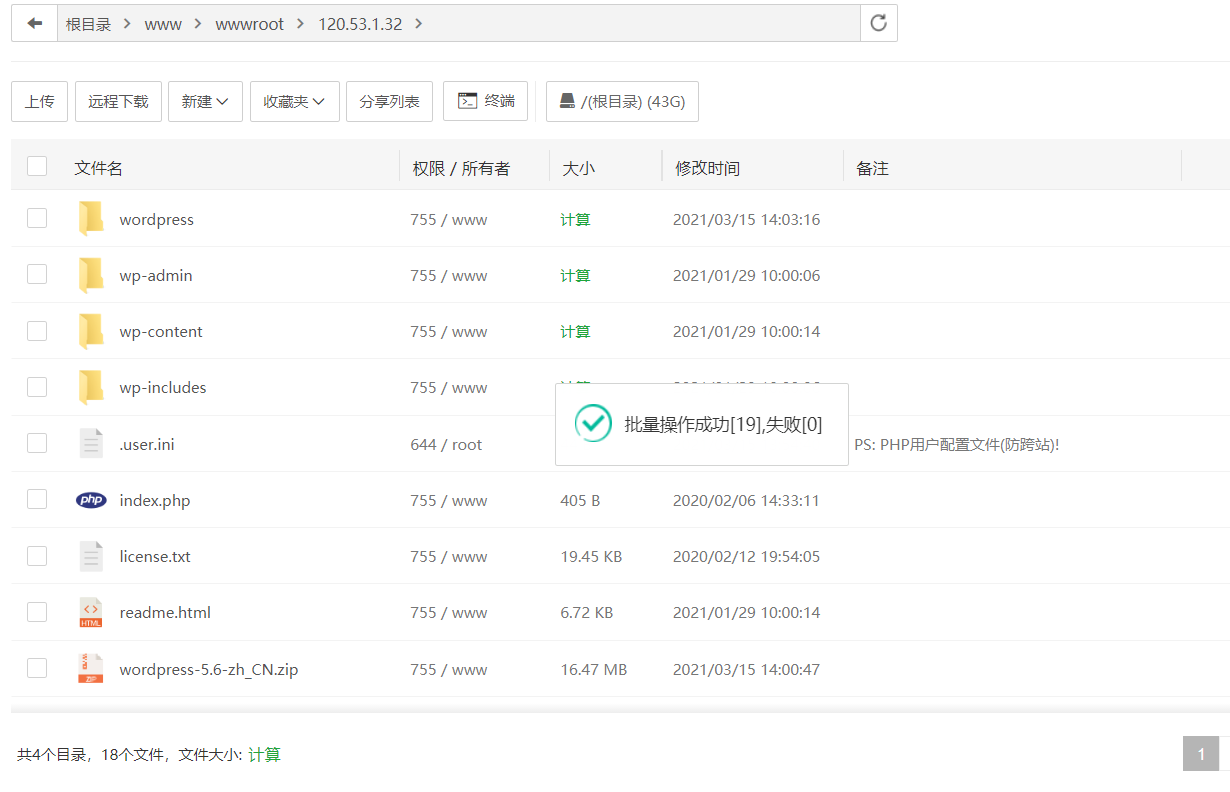
创建数据库
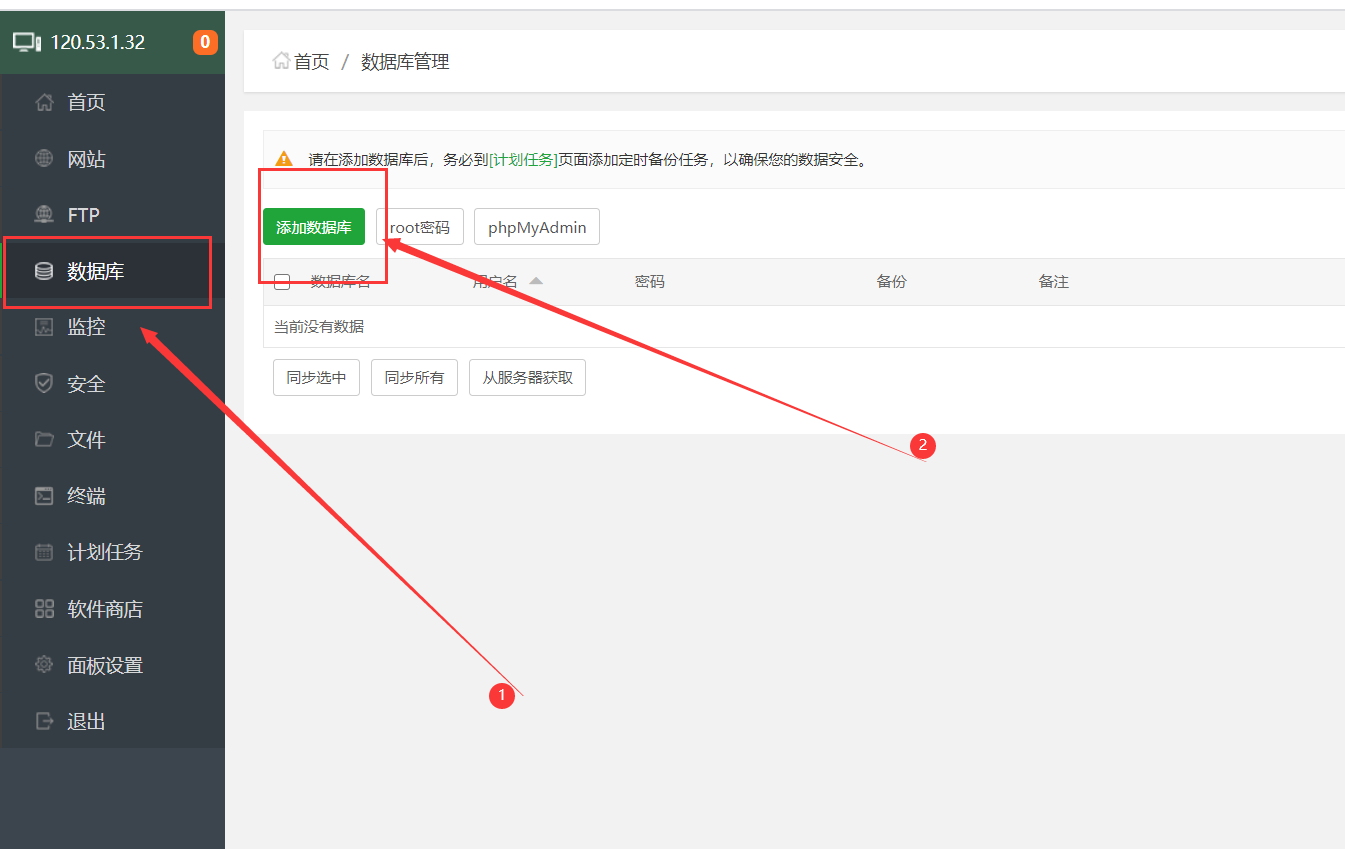
密码和数据库名称要记牢
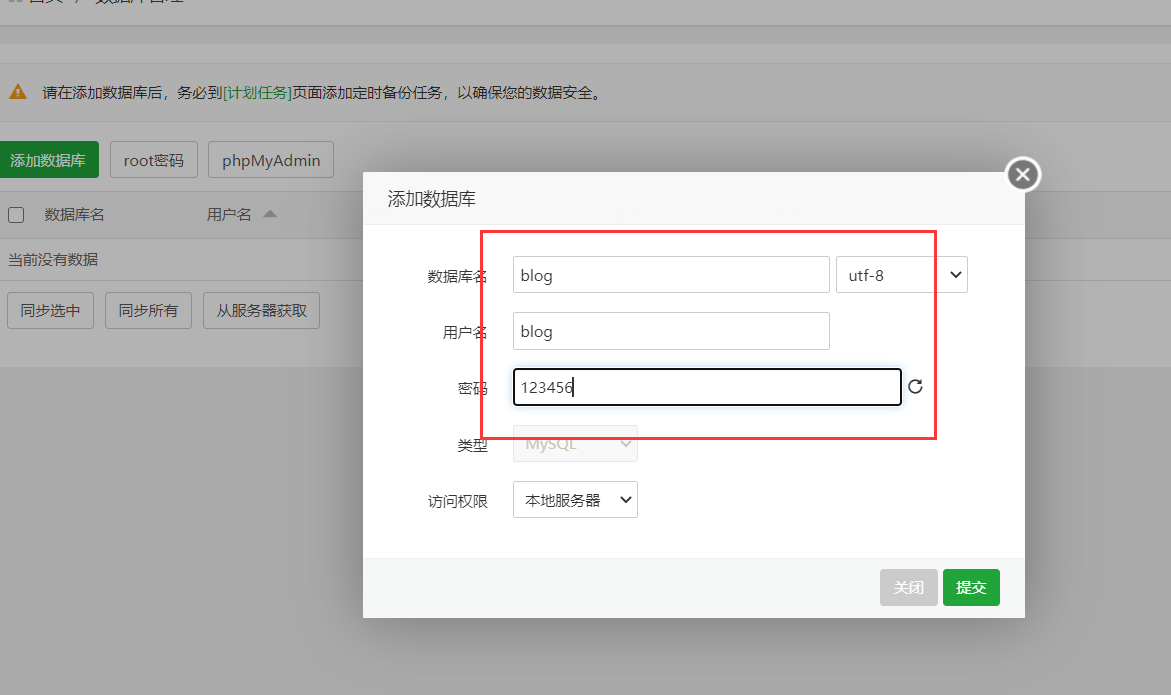
博客源码绑定数据库
再一次访问域名IP
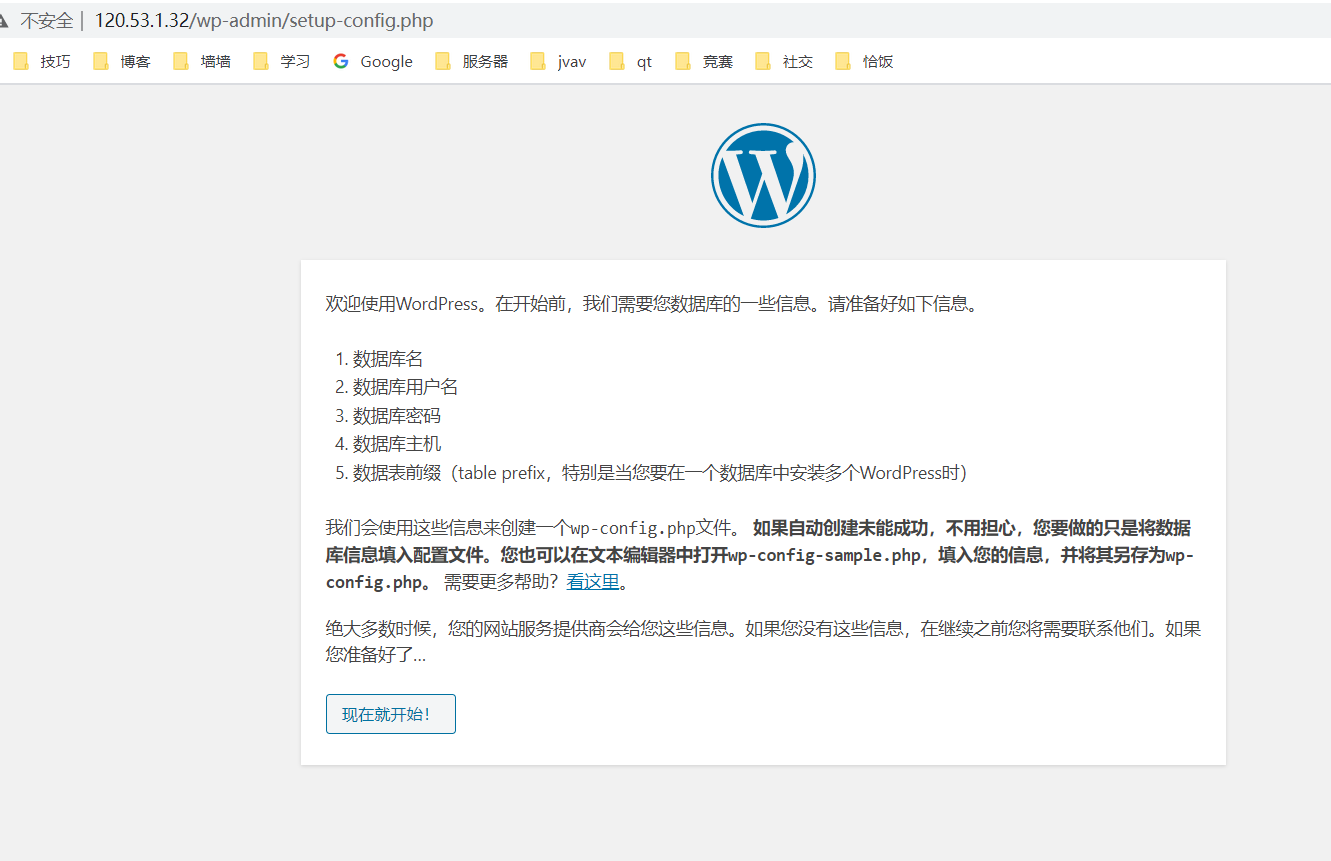
输入刚才的数据库信息
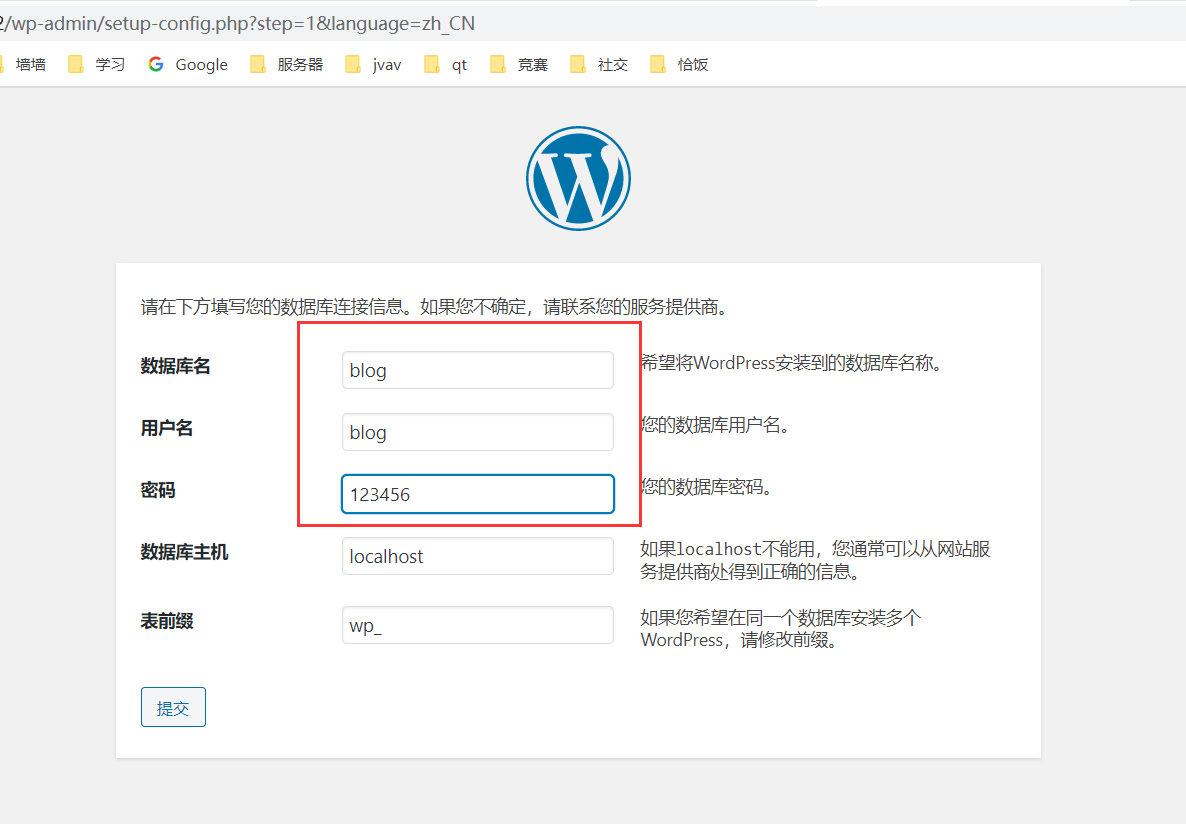
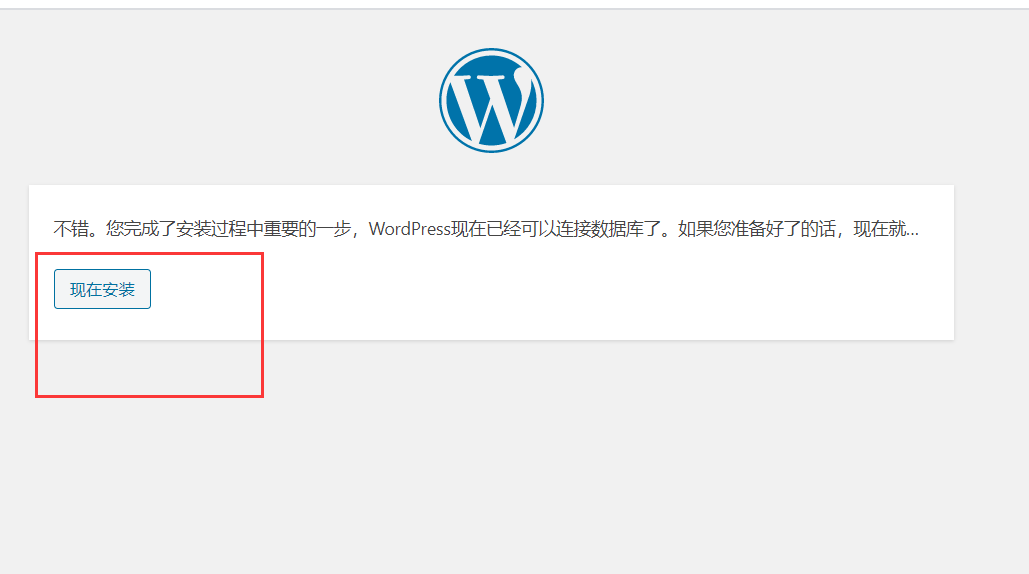
记牢下面的信息
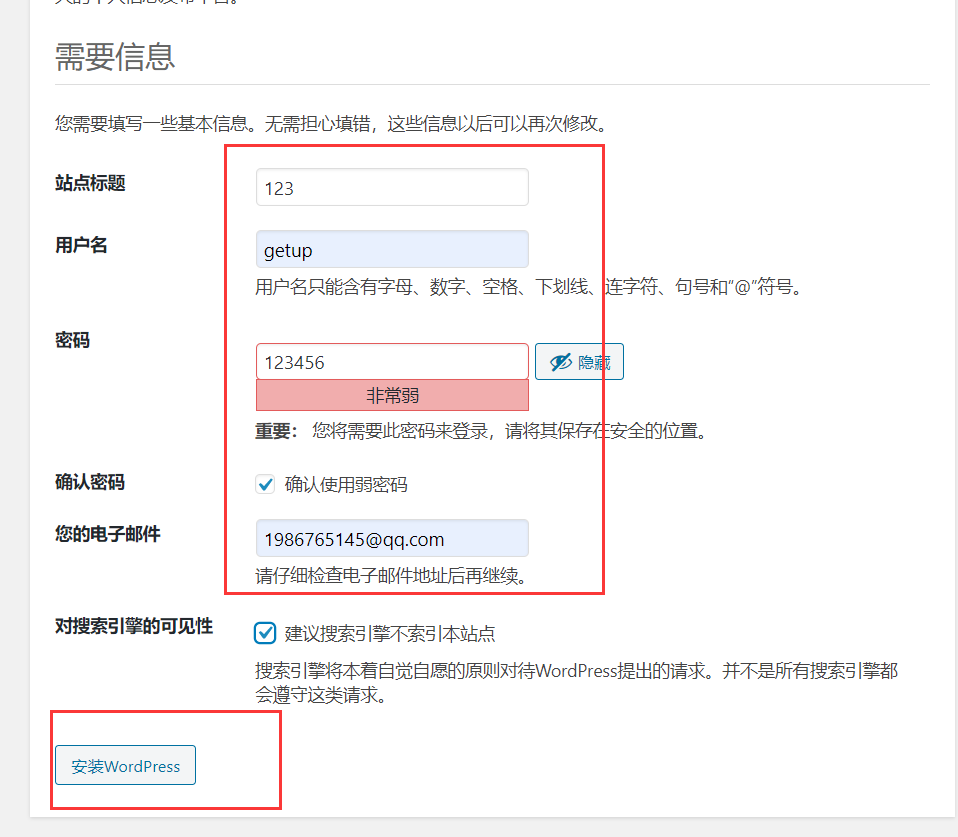
登录博客后台
选择登录
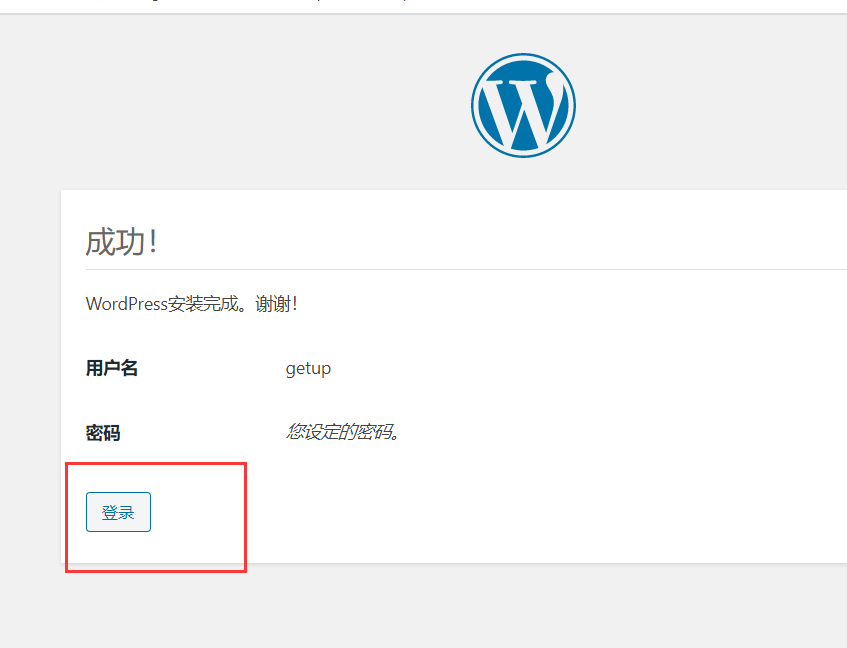
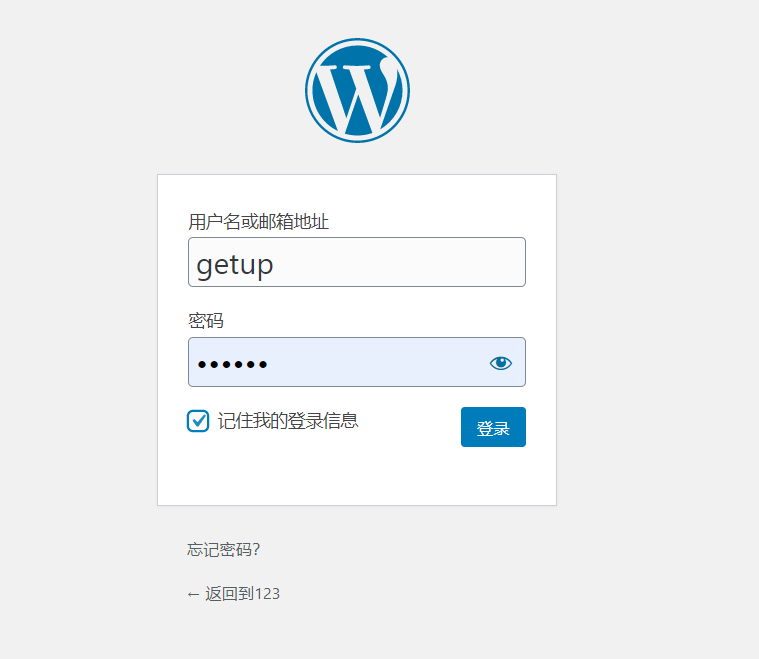
成功进入博客后台
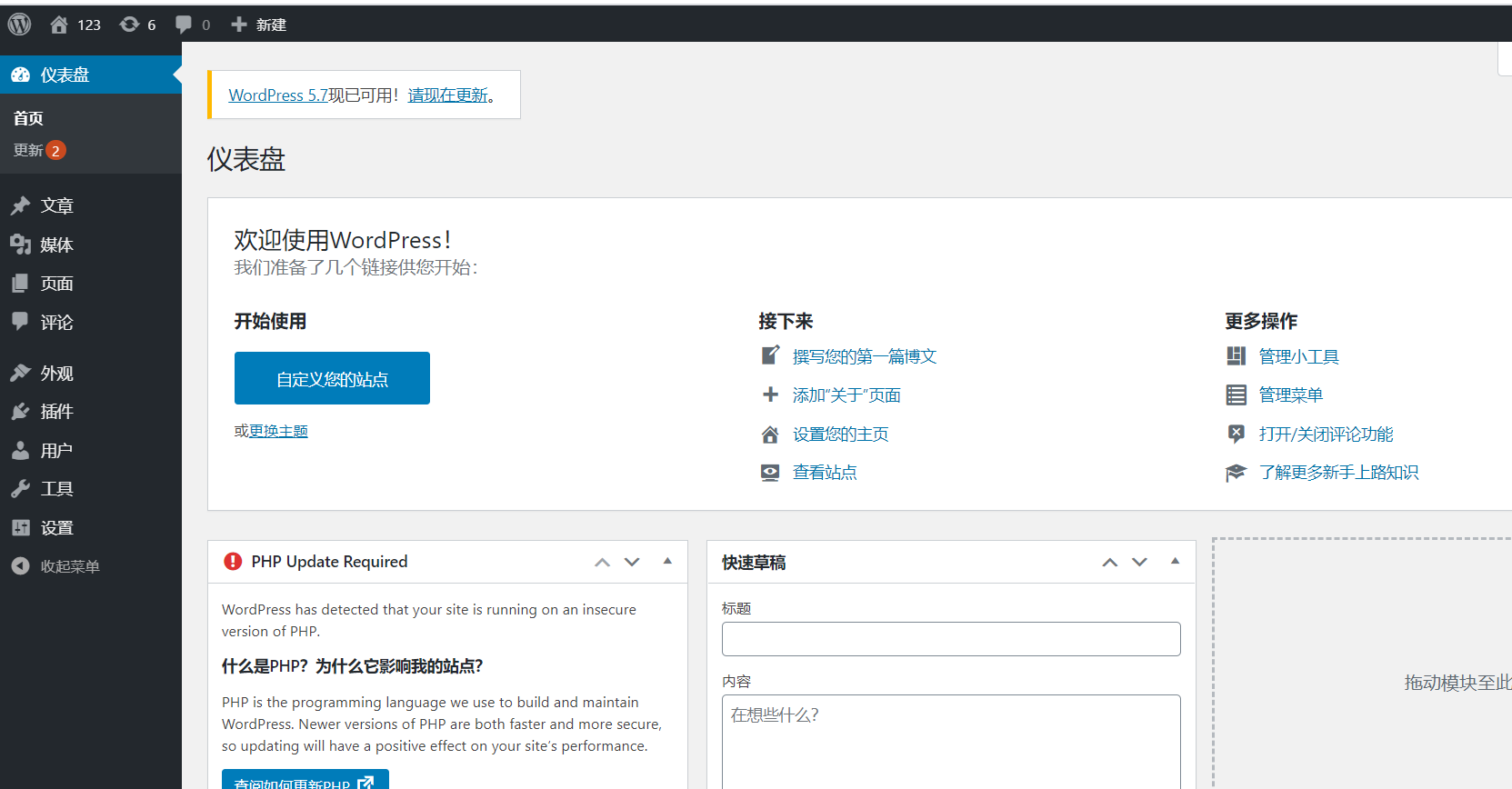
在这里可以设置个人博客的基本内容和发表文章
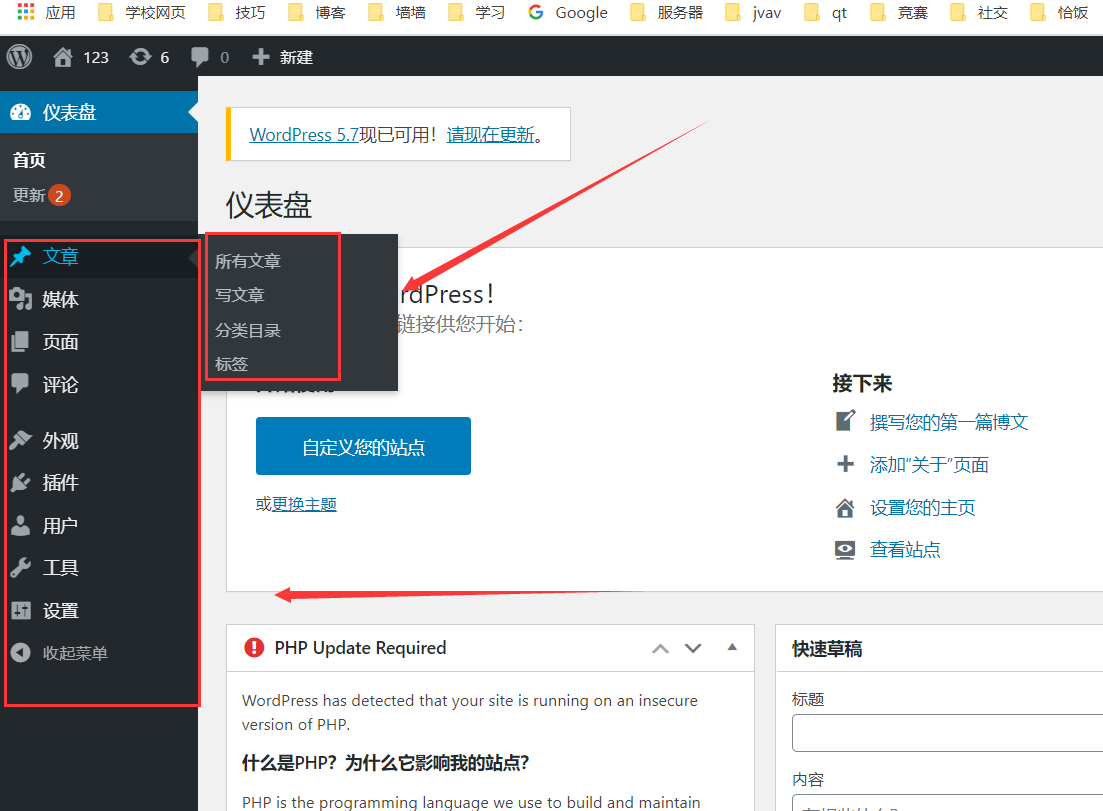
再次访问IP地址,可以看到博客平台成功搭建
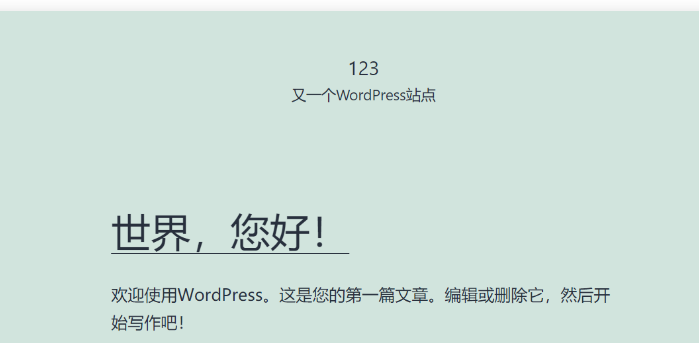
其他的一些创作需要自己慢慢摸索,当然也可以更改博客主题
服务器托管,北京服务器托管,服务器租用 http://www.fwqtg.net

